Canon PS N User Manual [ru]
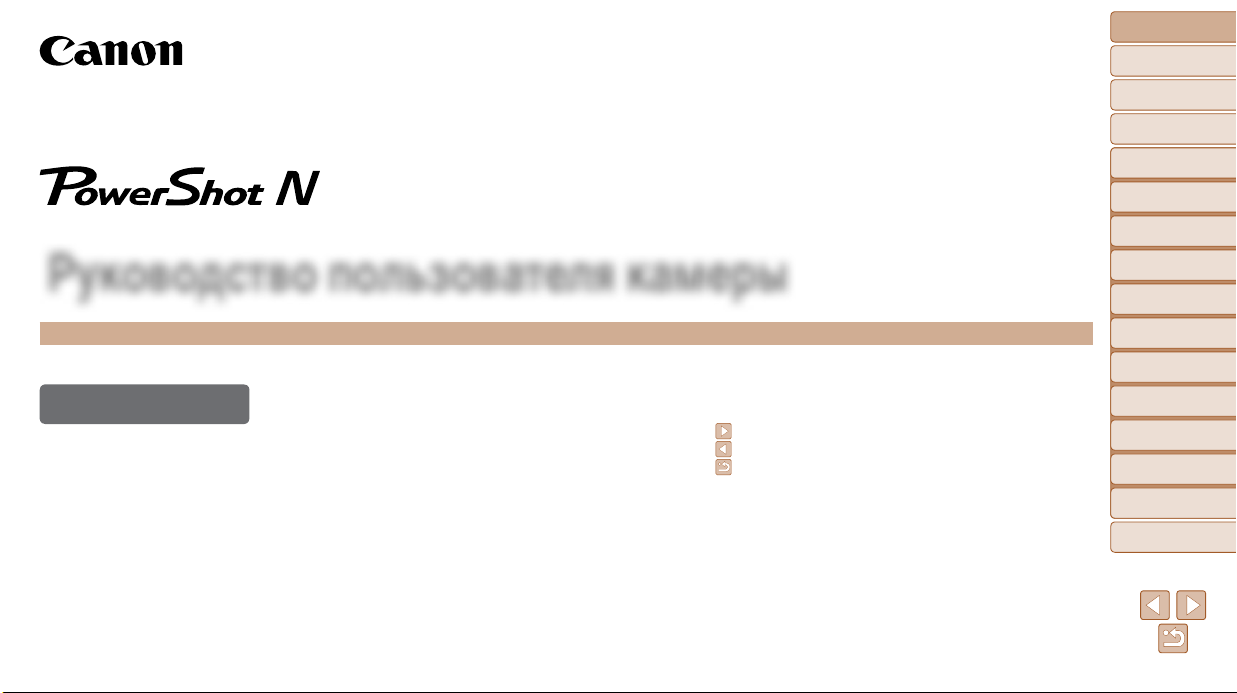
Руководство пользователя камеры
РУССКИЙ
• Перед началом работы обязательно ознакомьтесь с данным
Руководством, включая меры предосторожности.
• Ознакомление с данным Руководством поможет научиться
правильному обращению с камерой.
• Храните это Руководство в надежном месте, чтобы его можно
было использовать в будущем.
• Для перехода на другие страницы нажимайте кнопки в правом
нижнем углу.
: следующая страница
: предыдущая страница
: страница до нажатия ссылки
• Для перехода в начало главы нажмите название главы справа.
С заглавных страниц глав можно переходить на разделы, нажимая
их названия.
Обложка
Обложка
Предварительные замечания
и юридическая информация
Содержание:
основные операции
Основные операции
Руководство по
расширенным операциям
Основные
1
сведения о камере
Режим творческого
2
снимка
Автоматический/гибридный
3
автоматический режим
Другие режимы
4
съемки
Режим P
5
Режим
6
воспроизведения
Функции Wi-Fi
7
Меню настройки
8
Принадлежности
9
Приложение
10
Алфавитный указатель
© CANON INC. 2013 CEL-ST8DA200
1
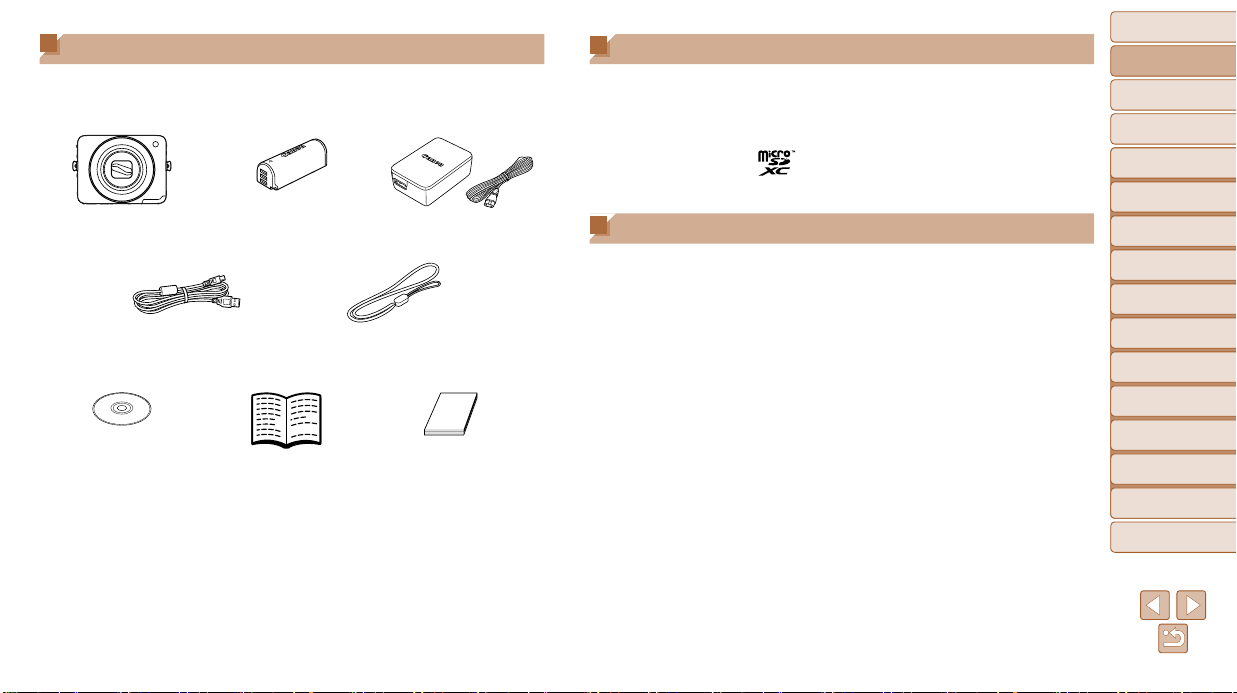
Комплект поставки
Перед использованием проверьте наличие в комплекте поставки камеры перечисленных
ниже комплектующих.
Если что-либо отсутствует, обращайтесь по месту приобретения камеры.
Камера
Интерфейсный кабель
IFC-400PCU
DIGITAL CAMERA Solution Disk*
(Компакт-диск)
* Содержит программное обеспечение (=
•Карта памяти не входит в комплект поставки (=
Аккумулятор
NB-9L
Начало работы
19).
2).
Компактный сетевой адаптер
CA-DC30/CA-DC30E
Ремень для запястья
WS-800
Гарантийный талон Canon
на русском языке
Поддерживаемые карты памяти
Могут использоваться указанные ниже карты памяти (продаются отдельно), независимо
от их емкости.
• Карты памяти microSD*
• Карты памяти microSDHC*
• Карты памяти microSDXC*
* Карты, соответствующие стандартам SD. Однако работа с данной камерой проверена не для всех
карт памяти.
Предварительные замечания и юридическая информация
• Сначала снимите и проверьте несколько тестовых снимков, чтобы убедиться в правиль-
ности их записи. Обратите внимание на то, что компания Canon Inc., ее филиалы
и дочерние компании, а также дистрибьюторы не несут никакой ответственности за
любой ущерб, обусловленный какой-либо неисправностью камеры и ее принадлежностей (включая карты памяти), приводящей к сбою в записи изображения или к записи
изображения не тем способом, на который рассчитан аппарат.
• Изображения, снятые камерой, предназначены для личного использования. Не произ-
водите несанкционированную съемку, нарушающую законы об охране авторских прав,
и обратите внимание, что фотосъемка даже для личного использования, производимая
на представлениях и выставках, а также в некоторых коммерческих ситуациях, может
нарушать авторские права или другие юридические права.
• Условия гарантии на камеру см. в гарантийном талоне Canon на русском языке,
входящем в комплект поставки камеры. Контактную информацию службы поддержки
клиентов компании Canon см. в гарантийном талоне Canon на русском языке.
• Хотя жидкокристаллический монитор изготавливается с использованием высоко пре-
ци зионных технологий и более 99,99% пикселов соответствуют техническим требованиям, в редких случаях отдельные пикселы могут иметь дефекты или отображаться
в виде красных или черных точек. Это не свидетельствует о повреждении камеры
и не влияет на записываемые изображения.
• Для защиты от царапин во время транспортировки ЖК-монитор может быть закрыт
тонкой пластиковой пленкой. В таком случае перед началом использования камеры
удалите пленку.
• При длительном использовании камеры она может стать теплой. Это не является
признаком неисправности.
Обложка
Предварительные замечания
Предварительные замечания
и юридическая информация
и юридическая информация
Содержание:
основные операции
Основные операции
Руководство по
расширенным операциям
Основные
1
сведения о камере
Режим творческого
2
снимка
Автоматический/гибридный
3
автоматический режим
Другие режимы
4
съемки
Режим P
5
Режим
6
воспроизведения
Функции Wi-Fi
7
Меню настройки
8
Принадлежности
9
Приложение
10
Алфавитный указатель
2
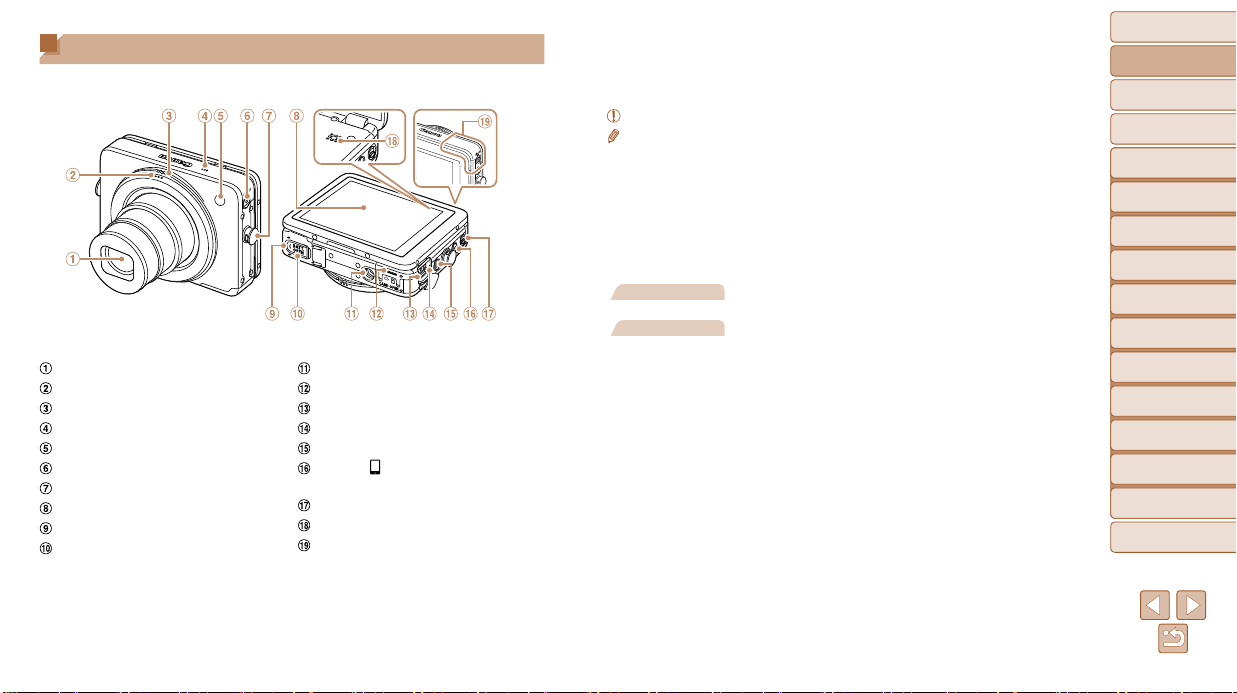
Названия компонентов и условные обозначения
Объектив
Кольцо спуска затвора
Кольцо зумирования
Микрофон
Вспышка/лампа
Кнопка/индикатор ON/OFF
Крепление ремня
Экран (ЖК-монитор)
Крышка отсека аккумулятора
Крышка адаптера постоянного тока
Штативное гнездо
Крышка гнезда карты памяти
Разъем DIGITAL
Индикатор зарядки по USB
Кнопка <1 (Воспроизведение)>
Кнопка < (подключение мобильного
устройства)>
Переключатель режима
Громкоговоритель
Область антенны Wi-Fi
• В данном Руководстве значки служат для обозначения кнопок камеры, на которые
эти значки нанесены или на которые они похожи.
• Режимы съемки, а также значки и текст, отображаемые на экране, указываются
в скобках.
•
: Важные сведения, которые следует знать
•
: Примечания и советы для квалифицированного использования камеры
• =xx: Страницы со связанной информацией (в этом примере символы «xx» означают
номер страницы)
• Инструкции данного Руководства относятся к камере с настройками по умолчанию.
• Для удобства все поддерживаемые карты памяти обозначаются просто как «карта
памяти».
• Вкладки над заголовками указывают, используется ли функция для фотографий,
для видеофильмов или как для фотографий, так и для видеофильмов.
Фотографии
Видеофильмы
: Указывает, что функция используется при съемке или
просмотре фотографий.
: Указывает, что функция используется при съемке или
просмотре видеофильмов.
Обложка
Предварительные замечания
Предварительные замечания
и юридическая информация
и юридическая информация
Содержание:
основные операции
Основные операции
Руководство по
расширенным операциям
Основные
1
сведения о камере
Режим творческого
2
снимка
Автоматический/гибридный
3
автоматический режим
Другие режимы
4
съемки
Режим P
5
Режим
6
воспроизведения
Функции Wi-Fi
7
Меню настройки
8
Принадлежности
9
Приложение
10
Алфавитный указатель
3
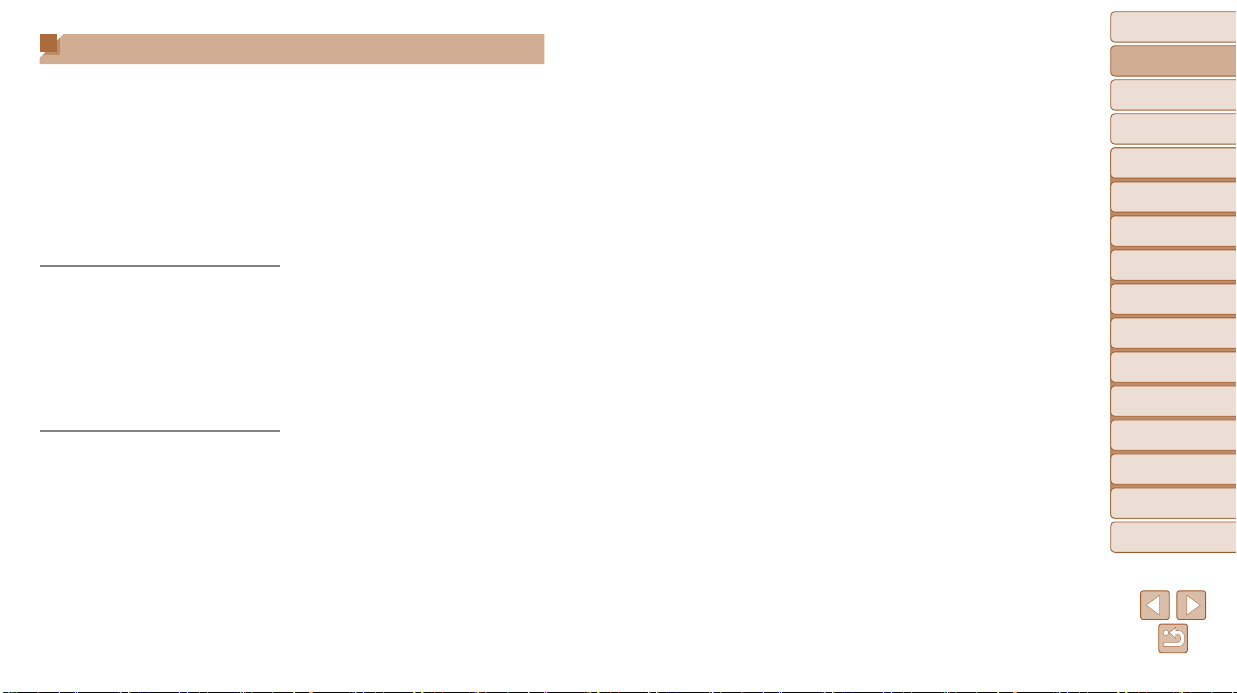
Содержание
Комплект поставки ................................... 2
Поддерживаемые карты памяти .............. 2
Предварительные замечания
и юридическая информация .................... 2
Названия компонентов и условные
обозначения .............................................. 3
Содержание ..............................................4
Содержание: основные операции ...........5
Меры предосторожности ..........................6
Основные операции ...........................9
Работа с сенсорным экраном ................ 10
Начальная подготовка ............................ 10
Опробование камеры .............................16
Использование программного
обеспечения ............................................ 19
Состав системы ......................................24
Руководство по расширенным
операциям ......................................... 25
1 Основные сведения о камере .....25
Включение и выключение ...................... 26
Кольцо спуска затвора ...........................27
Как правильно держать камеру .............28
Варианты индикации при съемке .......... 29
Меню FUNC. ............................................ 29
Меню MENU ............................................30
Индикатор ...............................................31
2 Режим творческого снимка .........32
Съемка (Творческий снимок) ................33
Просмотр .................................................33
3 Автоматический/гибридный
автоматический режим ................ 35
Съемка с настройками,
определенными камерой ....................... 36
Часто используемые удобные
функции ..................................................41
Использование функции
идентификации лица .............................. 44
Функции настройки изображения .........49
Полезные функции съемки .................... 50
Настройка работы камеры ..................... 51
4 Другие режимы съемки ................ 53
Применение специальных
эффектов ................................................ 54
Сверхскоростная съемка
видеофильмов для сверх-
замедленного воспроизведения ...........57
5 Режим P ...........................................59
Съемка в режиме программной
автоэкспозиции (режим [P]) ................... 60
Яркость изображения
(Компенсация экспозиции) .................... 60
Настройка баланса белого ....................61
Серийная съемка .................................... 62
Включение вспышки ...............................63
Изменение настроек режима IS ............ 63
6 Режим воспроизведения ............. 64
Просмотр .................................................65
Обзор и фильтрация изображений .......68
Редактирование информации
функции идентификации лица .............. 70
Варианты просмотра изображений ....... 71
Удаление изображений .......................... 72
Поворот изображений ............................74
Пометка изображений
как избранных ......................................... 75
Удобное управление:
жесты сенсорного экрана ......................76
Редактирование фотографий ................ 77
Редактирование видеофильмов ............ 78
7 Функции Wi-Fi .................................80
Возможности, обеспечиваемые
функцией Wi-Fi .......................................81
Использование Wi-Fi для передачи
изображений из камеры.........................82
Меры предосторожности в отношении
Wi-Fi (беспроводной сети) ...................... 83
Меры предосторожности в отношении
безопасности ..........................................84
Глоссарий ................................................84
Подключение к смартфону .................... 85
Открытие меню Wi-Fi .............................. 88
Подключение к веб-службам ................. 89
Подключение к другой камере .............. 91
Подключение к компьютеру...................92
Подключение к принтеру .......................98
Отправка изображений ..........................99
Отправка изображений
в компьютер через портал
CANON iMAGE GATEWAY.....................101
Геопривязка изображений
в камере ................................................ 102
Изменение или удаление
параметров Wi-Fi ..................................102
8 Меню настройки ..........................105
Настройка основных функций
камеры ..................................................106
9 Принадлежности .........................111
Дополнительно приобретаемые
принадлежности ...................................112
Использование дополнительно
приобретаемых принадлежностей ......113
Печать изображений ............................115
10 Приложение ..................................118
Устранение неполадок ......................... 119
Сообщения, выводимые на экран .......122
Информация, выводимая на экран .....124
Таблицы функций и меню .................... 126
Правила обращения ............................. 129
Технические характеристики ...............129
Алфавитный указатель .........................132
Обложка
Предварительные замечания
Предварительные замечания
и юридическая информация
и юридическая информация
Содержание:
основные операции
Основные операции
Руководство по
расширенным операциям
Основные
1
сведения о камере
Режим творческого
2
снимка
Автоматический/гибридный
3
автоматический режим
Другие режимы
4
съемки
Режим P
5
Режим
6
воспроизведения
Функции Wi-Fi
7
Меню настройки
8
Принадлежности
9
Приложение
10
Алфавитный указатель
4
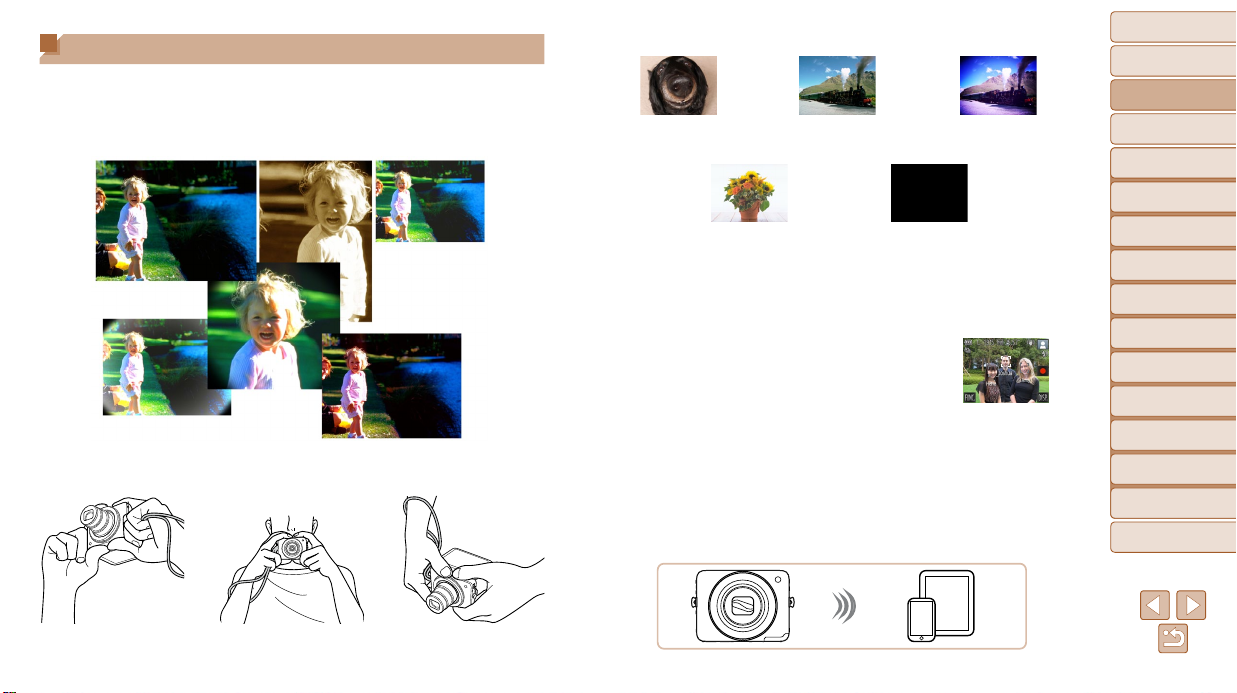
Содержание: основные операции
4 Съемка
Применение нескольких эффектов к каждому снимку с использованием
параметров, определяемых камерой (режим творческого снимка) ........................ 3 3
Съемка с различных углов .......................................................................................... 2 8
Применение специальных эффектов
Эффект «Рыбий глаз»
54)
(=
Мягкий фокус
(=
56)
Эффект миниатюры
(=
55)
Эффект игрушечной камеры
(=
56)
Монохромный
(= 57)
Использование настроек, выбираемых камерой
(автоматический режим, гибридный автоматический режим) ............................ 36, 38
Настройка функций в соответствии с ситуацией
!
Если запрещено пользоваться
вспышкой (=
44)
]
Использование таймера
автоспуска (=
4 2
)
Использование функции
идентификации лица (=
1 Просмотр
Просмотр изображений (режим воспроизведения) .................................................. 6 5
Быстрый обзор изображений ...................................................................................... 6 8
Удаление изображений ............................................................................................... 7 2
Передача изображений по Wi-Fi ................................................................................ 9 9
Обложка
Предварительные замечания
и юридическая информация
Содержание:
Содержание:
основные операции
основные операции
Основные операции
Руководство по
расширенным операциям
1
2
3
4
5
6
7
44)
8
9
10
Алфавитный указатель
Основные
сведения о камере
Режим творческого
снимка
Автоматический/гибридный
автоматический режим
Другие режимы
съемки
Режим P
Режим
воспроизведения
Функции Wi-Fi
Меню настройки
Принадлежности
Приложение
5
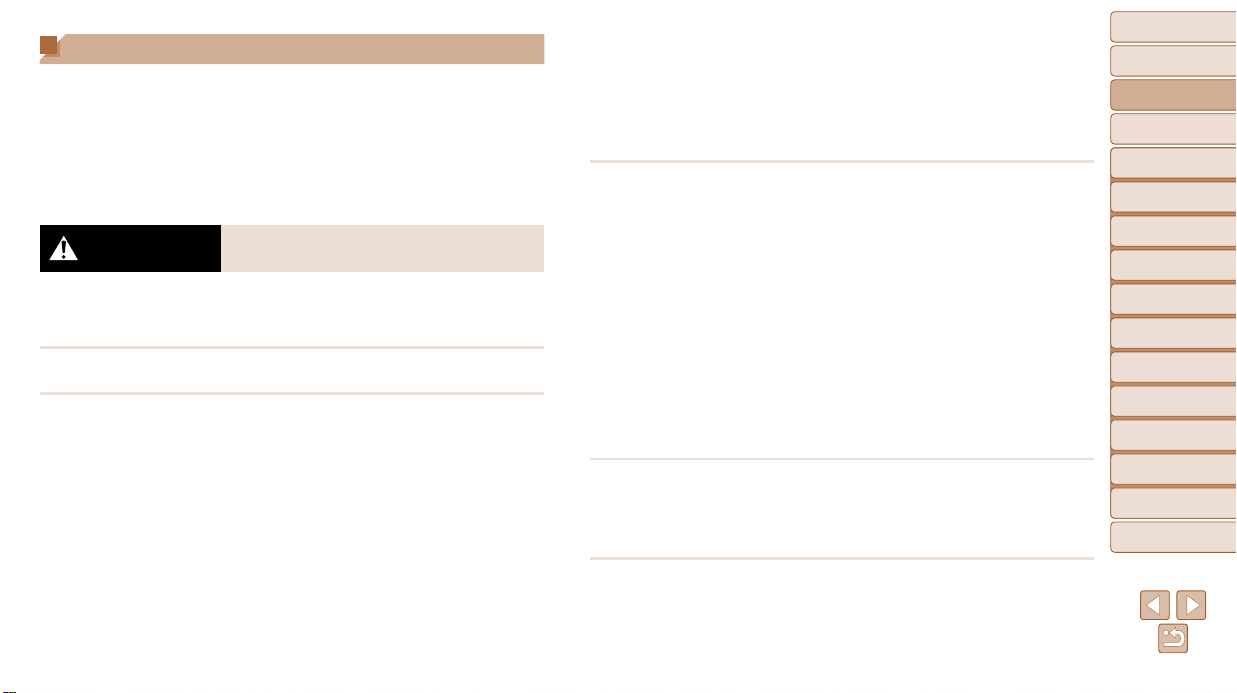
Меры предосторожности
• Перед использованием камеры обязательно прочтите приведенные ниже правила
техники безопасности. Строго следите за соблюдением правил надлежащего обращения
с камерой.
• Рассматриваемые на последующих страницах меры предосторожности позволят
исключить нанесение травм Вам и другим людям, а также избежать повреждения
оборудования.
• Также обязательно изучите руководства, входящие в комплект поставки всех исполь-
зуемых Вами дополнительных принадлежностей.
Предостережение
• Запрещается применять вспышку в непосредственной близости от глаз людей.
Воздействие света повышенной интенсивности, испускаемого вспышкой, может привести
к ухудшению зрения. В частности, при съемке детей минимально допустимое расстояние
до ребенка составляет 1 м.
• Оборудование следует хранить в местах, недоступных для детей и подростков.
Ремень: попадание ремня на шею ребенка может привести к удушению.
• Используйте только рекомендованные источники питания.
• Запрещается разбирать, модифицировать или нагревать изделие.
• Не допускайте падения изделия или сильных ударов по нему.
• Если изделие упало или каким-либо другим образом повреждено, во избежание
опасности получения травмы не дотрагивайтесь до его внутренних деталей.
• Если из изделия идет дым, ощущается посторонний запах или изделие работает
неправильно, немедленно прекратите использование изделия.
• Запрещается чистить изделие органическими растворителями, такими как спирт,
бензин или разбавитель для краски.
• Не допускайте контакта изделия с водой (например, морской) или другими
жидкостями.
Указывает на возможность серьезной травмы,
вплоть до смертельного исхода.
• Не допускайте попадания в камеру жидкостей или посторонних предметов.
Возможно поражение электрическим током или возгорание.
В случае попадания внутрь камеры жидкости или посторонних предметов немедленно
выключите камеру и извлеките из нее аккумулятор.
В случае намокания компактного сетевого адаптера отсоедините его от электрической
розетки и обратитесь к дистрибьютору камеры или в службу поддержки клиентов
компании Canon.
• Пользуйтесь только рекомендованным аккумулятором.
• Не оставляйте аккумулятор рядом с открытым огнем и не бросайте его в огонь.
• Регулярно отсоединяйте кабель питания и сухой тканью удаляйте пыль и загряз-
нения, скапливающиеся на вилке, внутренних поверхностях электрической розетки
и на окружающих областях.
• Не беритесь за кабель питания влажными руками.
• При использовании оборудования следите, чтобы его мощность не превышала
номинальной нагрузочной способности электрической розетки или соедини тельных проводов. Не используйте оборудование с поврежденным кабелем или вилкой
питания, а также следите, чтобы вилка была полностью вставлена в розетку.
• Не допускайте соприкосновения металлических предметов (например, булавок
или ключей) с контактами или вилкой, а также загрязнения контактов или вилки.
Возможен взрыв или утечка электролита из аккумулятора и, как следствие, поражение
электрическим током или пожар. Это может привести к получению травмы и повреждению
окружающей обстановки. Если при протечке аккумулятора вытекший из него электролит
попал в глаза, в рот, на кожу или на одежду, немедленно смойте его водой.
• Выключайте камеру в местах, в которых ее использование запрещено.
Излучаемые камерой электромагнитные волны могут мешать работе электронных приборов или других устройств. Соблюдайте необходимую осторожность при использовании
камеры в местах, в которых ограничено использование электронных устройств, например
в самолетах или в медицинских учреждениях.
• Не пытайтесь проигрывать прилагаемый компакт-диск (или диски) в проигрывателе,
не поддерживающем воспроизведение компакт-дисков с записанными данными.
При прослушивании через наушники громких звуков, возникающих при проигрывании
этих компакт-дисков в проигрывателях музыкальных компакт-дисков, возможно повреждение слуха. Кроме того, это может привести к повреждению громкоговорителей.
Обложка
Предварительные замечания
и юридическая информация
Содержание:
Содержание:
основные операции
основные операции
Основные операции
Руководство по
расширенным операциям
Основные
1
сведения о камере
Режим творческого
2
снимка
Автоматический/гибридный
3
автоматический режим
Другие режимы
4
съемки
Режим P
5
Режим
6
воспроизведения
Функции Wi-Fi
7
Меню настройки
8
Принадлежности
9
Приложение
10
Алфавитный указатель
6
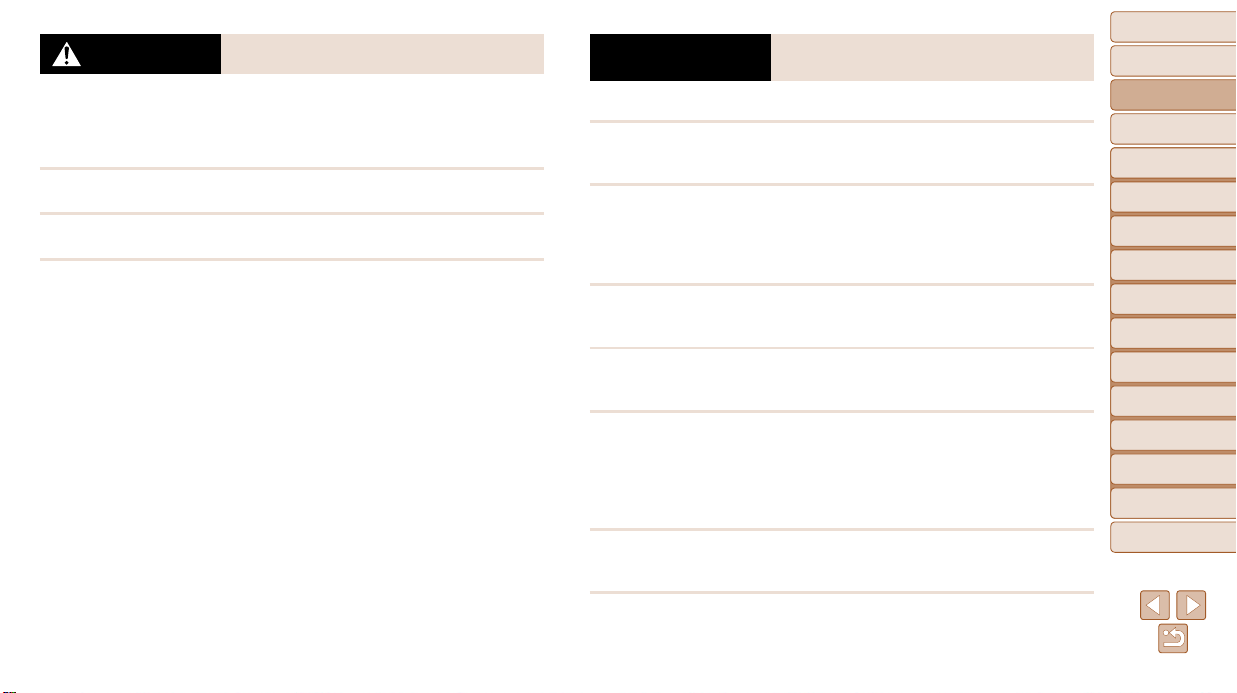
Предупреждение
• Держа камеру за ремень, соблюдайте осторожность, чтобы не допускать ударов
по камере, не подвергать ее чрезмерным механическим нагрузкам и тряске,
а также не допускать зацепления ремня за другие предметы.
• Будьте осторожны, чтобы не допускать ударов или сильного нажатия на объектив.
Это может привести к травме или к поломке камеры.
• Будьте осторожны, чтобы не допускать сильных ударов по экрану.
Если экран треснет, осколки могут стать причиной травмы.
• Следите, чтобы в процессе съемки не закрывать вспышку пальцами или одеждой.
Это может привести к ожогам или повреждению вспышки.
• Не используйте, не оставляйте и не храните изделие в следующих местах:
- под прямыми солнечными лучами;
- при температуре выше 40 °C;
- во влажных или пыльных местах.
В противном случае возможна протечка, перегрев или взрыв аккумулятора, и, в результате, поражение электрическим током, возникновение пожара или причинение ожогов
и других травм.
Высокая температура может привести к деформации корпуса камеры или компактного
сетевого адаптера.
Указывает на возможность травмы.
Предупреждение
• Не направляйте камеру на яркие источники света (например, на солнце в ясный день).
В противном случае возможно повреждение датчика изображения.
• При использовании камеры на пляже или в ветреных местах не допускайте
попадания внутрь камеры пыли или песка.
Это может привести к неполадкам в работе изделия.
• При обычном использовании от вспышки может идти небольшой дымок.
Это вызвано тем, что из-за высокой интенсивности вспышки сгорают пыль и другие
посторонние материалы, попавшие на линзу вспышки. Во избежание перегрева и повреждения вспышки удаляйте с нее грязь, пыль и другие посторонние материалы с помощью
ватной палочки.
• Если камера не используется, извлеките из нее аккумулятор и уберите его
на хранение.
Если оставить аккумулятор в камере, он может протечь и повредить камеру.
• Перед тем как выбросить аккумулятор, закройте его клеммы лентой или другим
изоляционным материалом.
Контакт с другими металлическими предметами может привести к возгоранию или взрыву.
• Отключайте компактный сетевой адаптер от электрической розетки после завер-
шения зарядки или когда Вы не пользуетесь зарядным устройством.
• Во время зарядки не кладите на зарядное устройство никакие предметы, например
одежду.
Если устройство длительное время остается подключенным к электрической розетке, оно
может перегреться и деформироваться, что, в свою очередь, может привести к возгоранию.
• Не оставляйте аккумулятор в местах, доступных домашним животным.
Если животное укусит аккумулятор, возможна протечка, перегрев или взрыв аккуму лятора и, в результате, возникновение пожара или причинение ущерба.
Указывает на возможность повреждения
оборудования.
Обложка
Предварительные замечания
и юридическая информация
Содержание:
Содержание:
основные операции
основные операции
Основные операции
Руководство по
расширенным операциям
Основные
1
сведения о камере
Режим творческого
2
снимка
Автоматический/гибридный
3
автоматический режим
Другие режимы
4
съемки
Режим P
5
Режим
6
воспроизведения
Функции Wi-Fi
7
Меню настройки
8
Принадлежности
9
Приложение
10
Алфавитный указатель
7
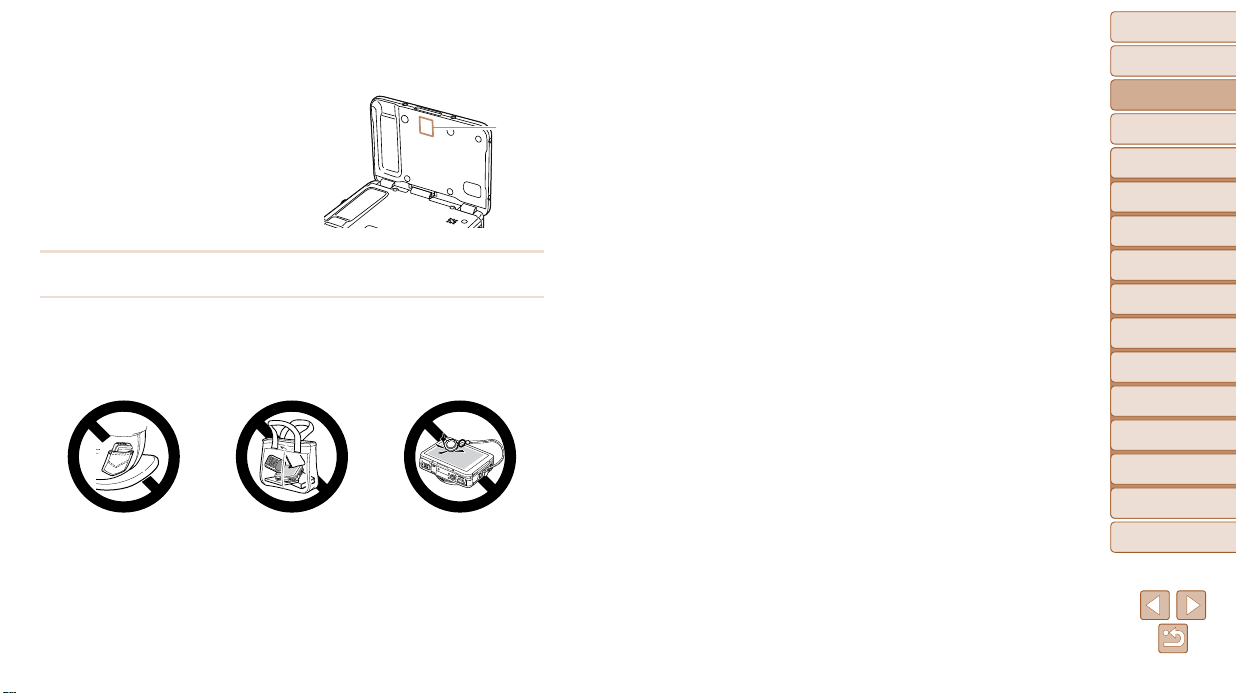
• Не подносите к экрану кредитные карточки и другие объекты, на которые влияет
магнитное поле.
Магнит, установленный с задней части экрана, может привести к потере данных.
Магнит
• Не садитесь, если в кармане лежит камера.
В противном случае возможно возникновение неполадок или повреждение экрана.
• Убирая камеру в сумку, следите, чтобы твердые предметы не касались экрана
камеры.
• Не закрепляйте на камере никакие твердые предметы.
В противном случае возможно возникновение неполадок или повреждение экрана.
Обложка
Предварительные замечания
и юридическая информация
Содержание:
Содержание:
основные операции
основные операции
Основные операции
Руководство по
расширенным операциям
Основные
1
сведения о камере
Режим творческого
2
снимка
Автоматический/гибридный
3
автоматический режим
Другие режимы
4
съемки
Режим P
5
Режим
6
воспроизведения
Функции Wi-Fi
7
Меню настройки
8
Принадлежности
9
Приложение
10
Алфавитный указатель
8
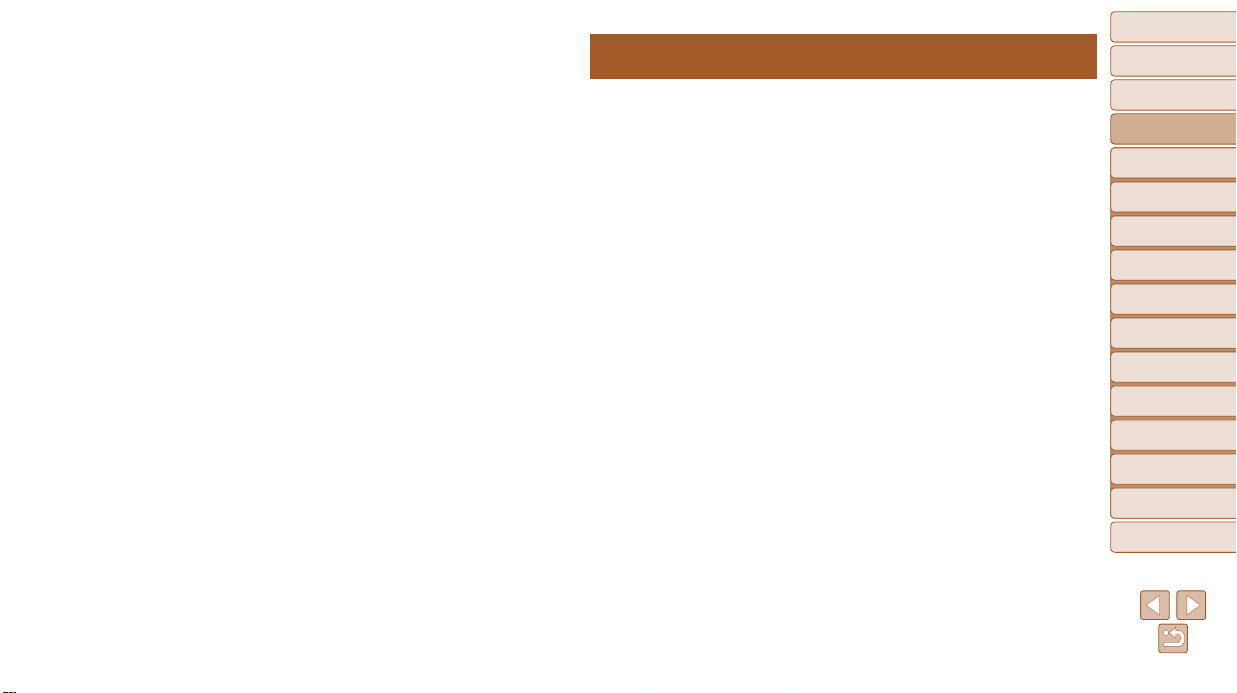
4
Основные операции
Содержит основные инструкции, от первоначальной подготовки
до съемки, воспроизведения и сохранения в компьютер.
Работа с сенсорным экраном ........... 10
Начальная подготовка ........................ 10
Опробование камеры .........................16
Использование программного
обеспечения .......................................19
Состав системы .................................... 24
Обложка
Предварительные замечания
и юридическая информация
Содержание:
основные операции
Основные операции
Основные операции
Руководство по
расширенным операциям
Основные
1
сведения о камере
Режим творческого
2
снимка
Автоматический/гибридный
3
автоматический режим
Другие режимы
4
съемки
Режим P
5
Режим
6
воспроизведения
Функции Wi-Fi
7
Меню настройки
8
Принадлежности
9
Приложение
10
Алфавитный указатель
9
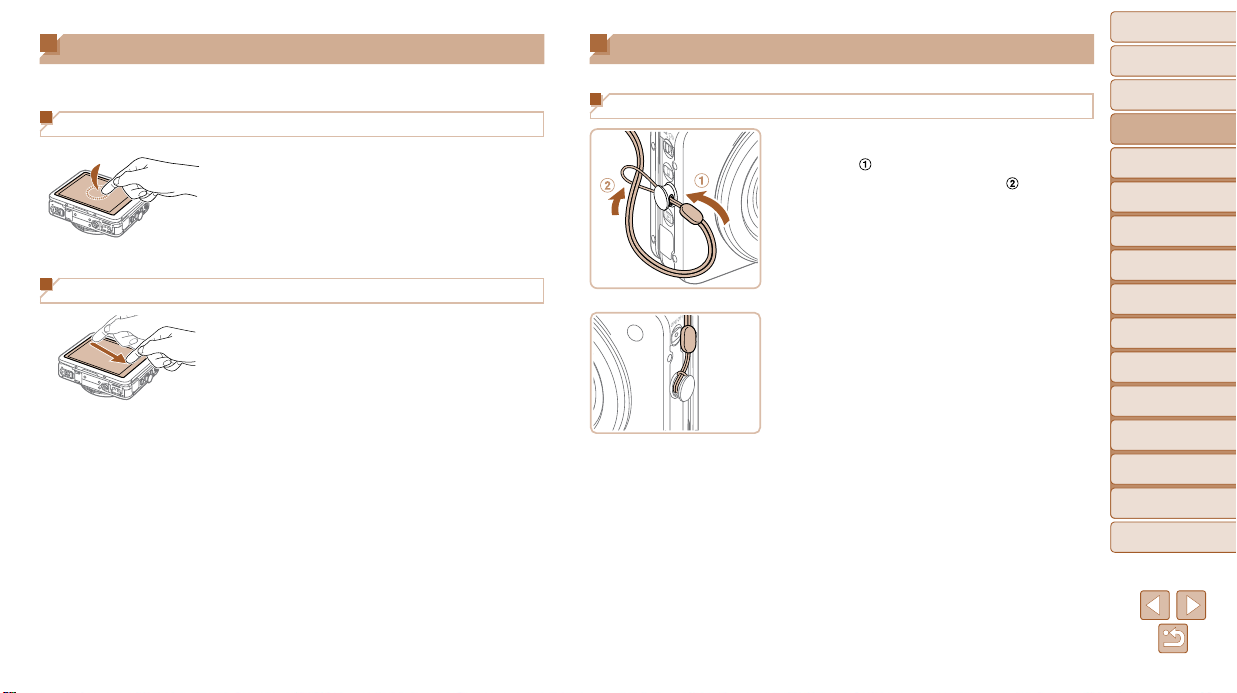
Работа с сенсорным экраном
Сенсорный экран камеры обеспечивает интуитивно понятное управление путем
нажатия на экран или постукивания по нему.
Нажатие
Кратковременно нажмите на экран
пальцем.
Этот жест используется для съемки, настройки
функций камеры и т.п.
Перетаскивание
Прикоснитесь к экрану и проведите
по нему пальцем.
Этот жест используется в режиме воспроиз ве-
дения для перехода к следующему изображению,
изменению отображаемой области увеличенного
изображения и других операций.
Начальная подготовка
Выполните указанную ниже подготовку к съемке.
Закрепление ремня
Проденьте конец ремня через отверстие для
ремня (
через петлю на продетом конце (
Ремень можно также закрепить на левой стороне
камеры.
), затем протяните другой конец ремня
).
Обложка
Предварительные замечания
и юридическая информация
Содержание:
основные операции
Основные операции
Основные операции
Руководство по
расширенным операциям
Основные
1
сведения о камере
Режим творческого
2
снимка
Автоматический/гибридный
3
автоматический режим
Другие режимы
4
съемки
Режим P
5
Режим
6
воспроизведения
Функции Wi-Fi
7
Меню настройки
8
Принадлежности
9
Приложение
10
Алфавитный указатель
10
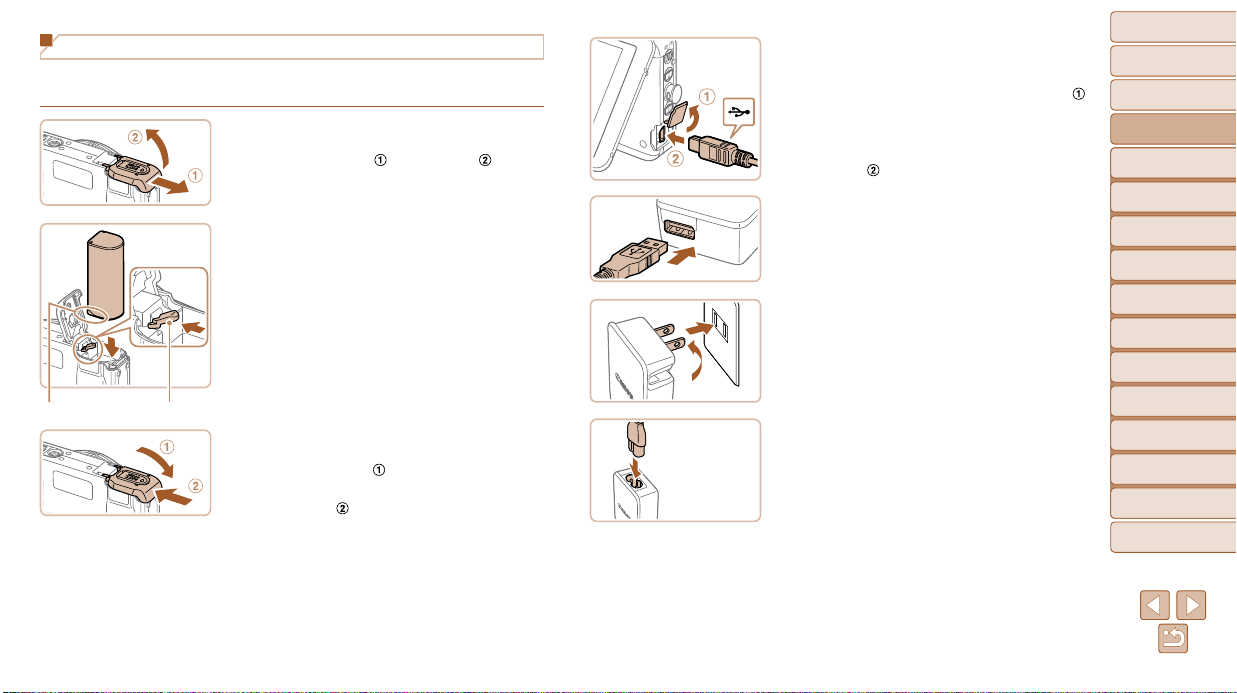
Установка и зарядка аккумулятора
Установите прилагаемый аккумулятор в камеру для зарядки. Обязательно сначала
зарядите аккумулятор, так как камера продается с незаряженным аккумулятором.
1 Откройте крышку.
Сдвиньте крышку ( ) и откройте ее ( ).
2 Вставьте аккумулятор.
Нажимая на фиксатор аккумулятора в направ-
лении стрелки, вставьте аккумулятор в показанной ориентации и нажмите на него до фиксации
со щелчком.
Аккумулятор, вставленный в неправильной ориен-
тации, не фиксируется в правильном положении.
При установке аккумулятора обязательно прове-
Контакты Фиксатор аккумулятора
ряйте правильность его ориентации и надежность
фиксации.
3 Закройте крышку.
Опустите крышку ( ) и, прижимая крышку
вниз, сдвиньте ее до фиксации в закрытом
положении (
).
CA-DC30
CA-DC30E
4 Подключите компактный сетевой
адаптер к камере.
При выключенной камере откройте крышку ( ).
Возьмите меньший разъем прилагаемого интерфейсного кабеля (=
тации
и полностью вставьте его в разъем
камеры (
).
2 ) в показанной ориен-
Вставьте больший разъем интерфейсного кабеля
в прилагаемый компактный сетевой адаптер.
5 Зарядите аккумулятор.
CA-DC30: откройте контакты вилки и подклю-
чите компактный сетевой адаптер к электрической розетке.
CA-DC30E: подсоедините кабель питания
к компактному сетевому адаптеру, затем
вставьте вилку кабеля в электрическую
розетку.
Обложка
Предварительные замечания
и юридическая информация
Содержание:
основные операции
Основные операции
Основные операции
Руководство по
расширенным операциям
Основные
1
сведения о камере
Режим творческого
2
снимка
Автоматический/гибридный
3
автоматический режим
Другие режимы
4
съемки
Режим P
5
Режим
6
воспроизведения
Функции Wi-Fi
7
Меню настройки
8
Принадлежности
9
Приложение
10
Алфавитный указатель
11

Начинается зарядка, и загорается индикатор
зарядки по USB.
После завершения зарядки индикатор
выключается.
Отсоедините компактный сетевой адаптер
от электрической розетки, а интерфейсный
кабель – от камеры.
• Для защиты аккумулятора и поддержания его оптимального состояния длитель-
ность непрерывной зарядки не должна превышать 24 ч.
• В случае компактных сетевых адаптеров, в которых используется кабель питания,
запрещается подключать адаптер или кабель питания к посторонним предметам.
Несоблюдение этого требования может привести к неполадкам или повреждению изделия.
• Подробные сведения о времени зарядки, а также о количестве кадров и времени съемки
с полностью заряженным аккумулятором см. в разделе «Количество снимков/время съемки,
время воспроизведения» (=
• Изображения можно просматривать даже во время зарядки аккумулятора, включив камеру
и перейдя в режим воспроизведения (=
тора невозможна. Также обратите внимание, что камеру можно использовать только при
установленном аккумуляторе.
• Заряженные аккумуляторы постепенно разряжаются, даже если они не используются.
Заряжайте аккумулятор в день использования (или непосредственно накануне).
• Компактный сетевой адаптер можно использовать в местах с напряжением сети перемен-
ного тока 100 – 240 В (50/60 Гц). Для электрических розеток другой формы используйте
имеющиеся в продаже переходники для вилки. Запрещается пользоваться электрическими
трансформаторами, предназначенными для путешествий, так как они могут повредить
аккумулятор.
130).
65). Однако съемка во время зарядки аккуму ля-
Зарядка аккумулятора с помощью компьютера
Аккумулятор можно также заряжать, подключив на шаге 4 раздела «Установка
и зарядка аккумулятора» (= 11) большой разъем интерфейсного кабеля к разъему
USB компьютера. Подробные сведения об USB-подключениях компьютера см. в руководстве пользователя компьютера.
Извлечение аккумулятора
Откройте крышку и нажмите фиксатор акку-
мулятора в направлении стрелки.
Аккумулятор выдвинется вверх.
Обложка
Предварительные замечания
и юридическая информация
Содержание:
основные операции
Основные операции
Основные операции
Руководство по
расширенным операциям
Основные
1
сведения о камере
Режим творческого
2
снимка
Автоматический/гибридный
3
автоматический режим
Другие режимы
4
съемки
Режим P
5
Режим
6
воспроизведения
Функции Wi-Fi
7
Меню настройки
8
Принадлежности
9
Приложение
10
Алфавитный указатель
12
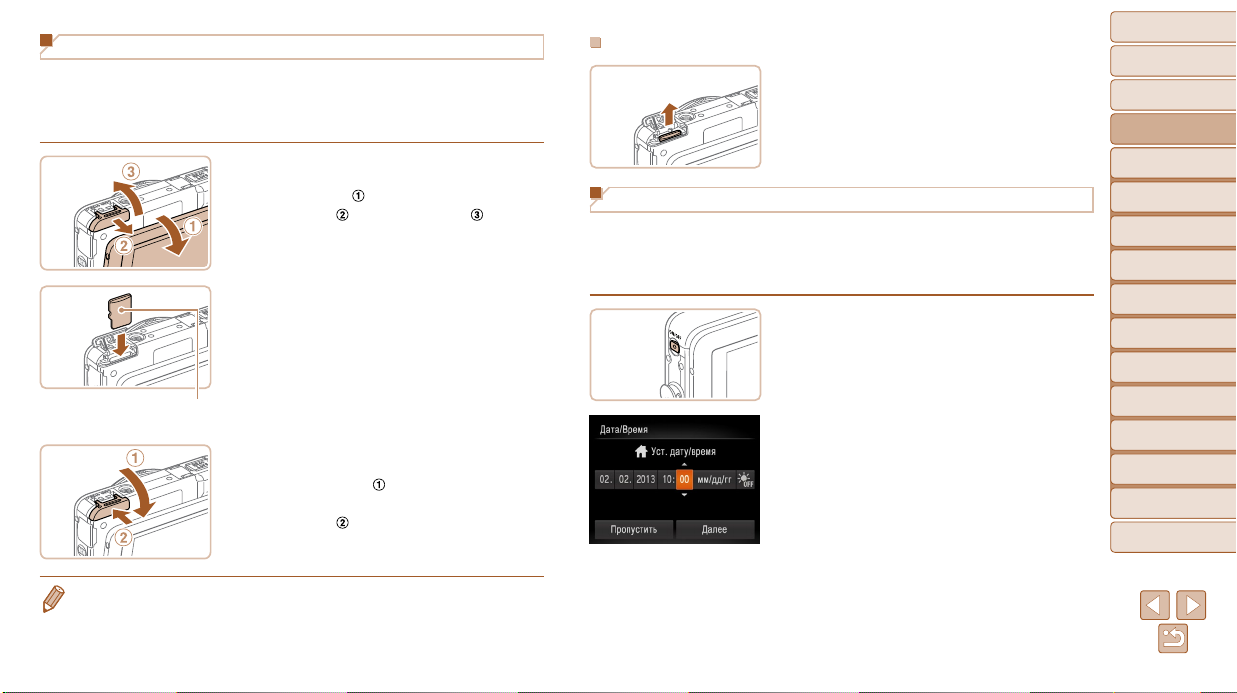
Установка карты памяти
Установите карту памяти (продается отдельно).
Обратите внимание, что перед использованием новой карты памяти (или карты памяти,
отформатированной в другом устройстве) необходимо отформатировать эту карту памяти
в данной камере (= 108).
1 Откройте крышку.
Открыв экран ( ), сдвиньте крышку в открытое
положение (
) и поднимите вверх ( ).
2 Установите карту памяти.
Установите карту памяти в показанной ориен-
тации до фиксации со щелчком.
При установке карты памяти проверьте правиль-
ность ее ориентации. Установка карт памяти
Этикетка
в неправильной ориентации может привести
к повреждению камеры.
3 Закройте крышку.
Опустите крышку ( ) и, прижимая крышку
вниз, сдвиньте ее до фиксации в закрытом
положении (
• Сведения о количестве кадров, которые можно записать на карту памяти, или о времени
видеозаписи на карту памяти см. в разделе «Количество снимков формата 4:3, которые
можно записать на карту памяти» (=
130).
).
Извлечение карты памяти
Откройте крышку и нажмите на карту памяти
до щелчка, затем медленно отпустите карту
памяти.
Карта памяти выдвинется вверх.
Установка даты и времени
Если при включении камеры отображается экран [Дата/Время], установите правильные
дату и время, как указано ниже. Заданная таким образом информация записывается
в свойства снимаемых изображений и используется для управления изображениями
в соответствии с датой их съемки, а также для печати изображений с указанием даты.
1 Включите камеру.
Нажмите кнопку ON/OFF.
Отображается экран [Дата/Время].
2 Установите дату и время.
Нажмите параметр, который требуется задать,
затем установите дату и время, нажимая [o][p].
Нажмите [Далее].
Обложка
Предварительные замечания
и юридическая информация
Содержание:
основные операции
Основные операции
Основные операции
Руководство по
расширенным операциям
Основные
1
сведения о камере
Режим творческого
2
снимка
Автоматический/гибридный
3
автоматический режим
Другие режимы
4
съемки
Режим P
5
Режим
6
воспроизведения
Функции Wi-Fi
7
Меню настройки
8
Принадлежности
9
Приложение
10
Алфавитный указатель
13
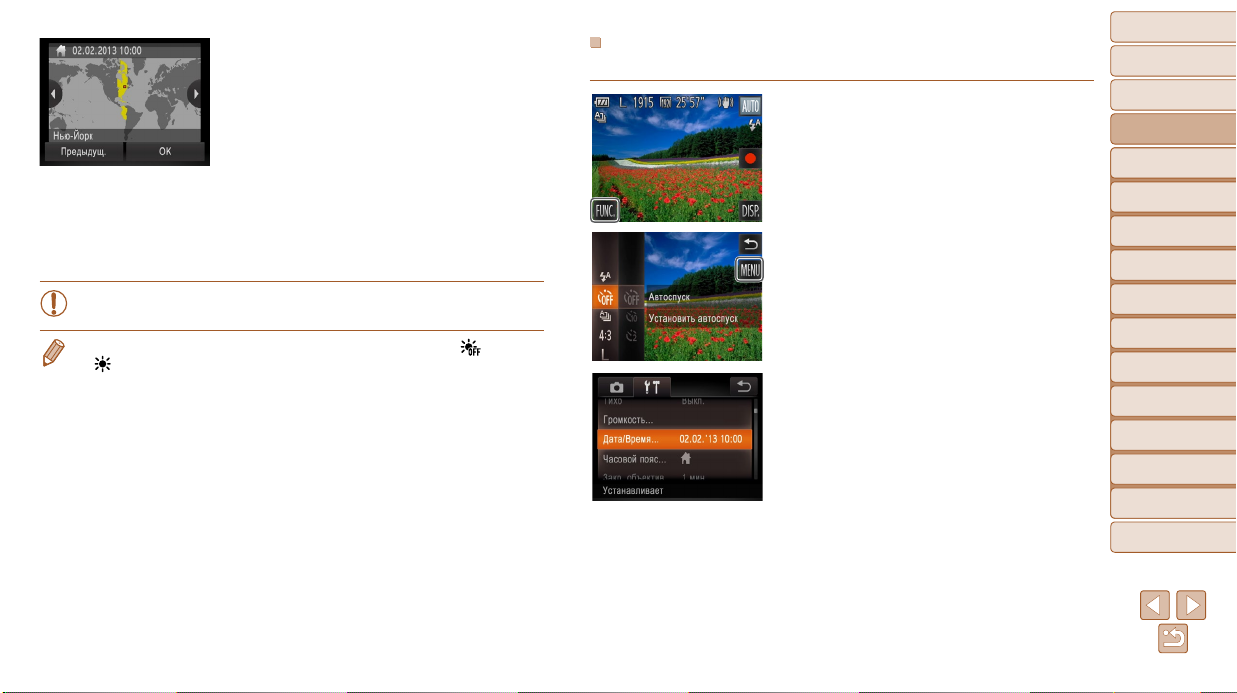
3 Установите домашний часовой пояс.
Выберите свой местный (домашний) часовой
пояс, нажимая [q][r].
4 Завершите процесс настройки.
После завершения нажмите [OK]. После подтвер-
ждающего сообщения экран настройки больше
не отображается.
Чтобы выключить камеру, нажмите кнопку ON/OFF.
• Если дата и время не установлены, экран [Дата/Время] будет отображаться
при каждом включении камеры. Укажите правильную информацию.
• Для установки летнего времени (перевода часов на 1 час вперед) нажмите [ ] и выберите
] на шаге 2.
[
Изменение даты и времени
Дата и время настраиваются следующим образом.
1 Откройте меню камеры.
Нажмите [
2 Выберите пункт [Дата/Время].
Выберите вкладку [3].
Проводя пальцем вверх или вниз по экрану,
выберите пункт [Дата/Время].
Нажмите [Дата/Время].
3 Измените дату и время.
Выполните настройку в соответствии с инструк ци-
ями шага 2 раздела «Установка даты и времени»
13).
(=
Дважды нажмите [^], чтобы закрыть меню.
H
], затем нажмите [
n
Обложка
Предварительные замечания
и юридическая информация
Содержание:
основные операции
Основные операции
Основные операции
].
Руководство по
расширенным операциям
Основные
1
сведения о камере
Режим творческого
2
снимка
Автоматический/гибридный
3
автоматический режим
Другие режимы
4
съемки
Режим P
5
Режим
6
воспроизведения
Функции Wi-Fi
7
Меню настройки
8
Принадлежности
9
Приложение
10
Алфавитный указатель
14
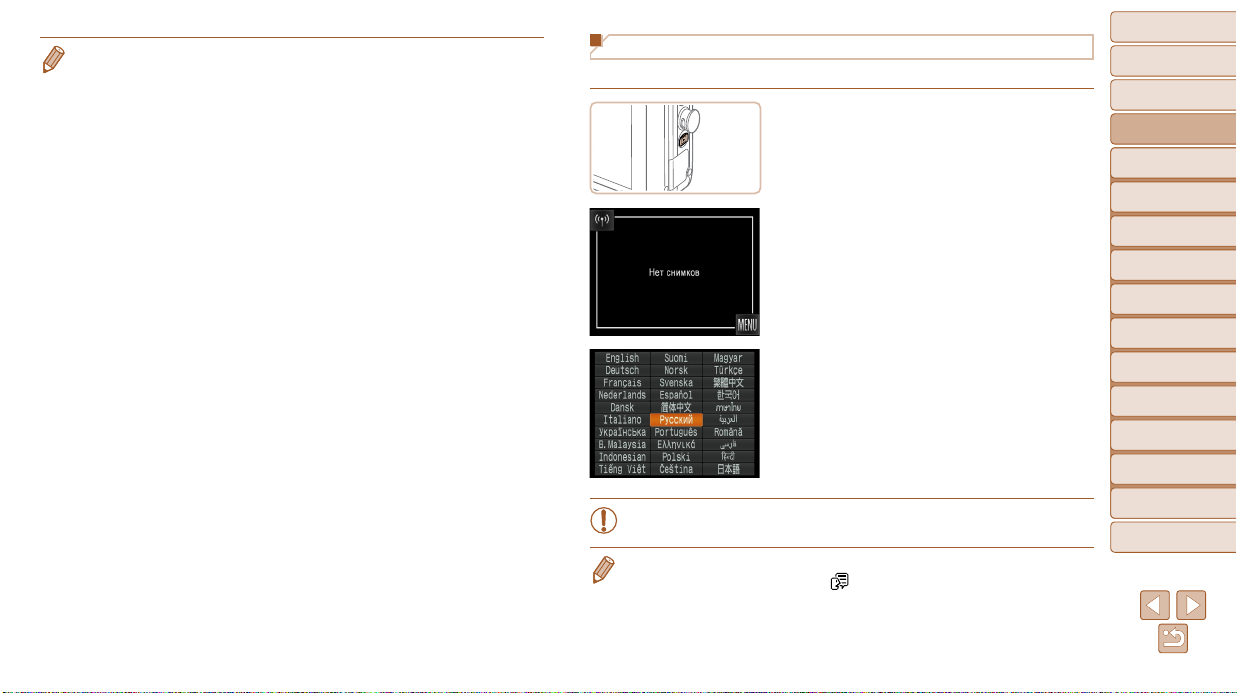
• После извлечения аккумулятора настройки даты и времени сохраняются в течение прибли-
зительно 3 недель за счет встроенного в камеру аккумулятора календаря (аккумулятор
резервного питания).
• Аккумулятор календаря заряжается приблизительно за 4 ч после зарядки основного аккуму-
лятора или подключения камеры к адаптеру переменного тока (продается отдельно, =
даже если камера оставлена выключенной.
• Если аккумулятор календаря разряжен, при включении камеры отображается экран [Дата/
Время]. Для установки даты и времени выполните операции, приведенные на =
112),
13.
Язык
Установите требуемый язык отображаемого интерфейса.
1 Перейдите в режим воспроизведения.
Нажмите кнопку <1>.
2 Откройте экран настройки.
Нажмите [
не появится экран настройки.
] и удерживайте нажатой, пока
n
3 Установите язык.
Выберите язык, нажав его на экране, затем снова
нажмите этот язык.
После задания языка экран настройки больше
не отображается.
• Если на карте памяти уже есть изображения, для отображения кнопки [
нажмите кнопку [
• Язык для отображения текста на экране можно также изменить, нажав [H], затем
[n], а затем выбрав пункт [Язык
] в левом нижнем углу экрана.
H
] на вкладке [3].
n
Обложка
Предварительные замечания
и юридическая информация
Содержание:
основные операции
Основные операции
Основные операции
Руководство по
расширенным операциям
Основные
1
сведения о камере
Режим творческого
2
снимка
Автоматический/гибридный
3
автоматический режим
Другие режимы
4
съемки
Режим P
5
Режим
6
воспроизведения
Функции Wi-Fi
7
Меню настройки
8
Принадлежности
9
Приложение
10
]
Алфавитный указатель
15
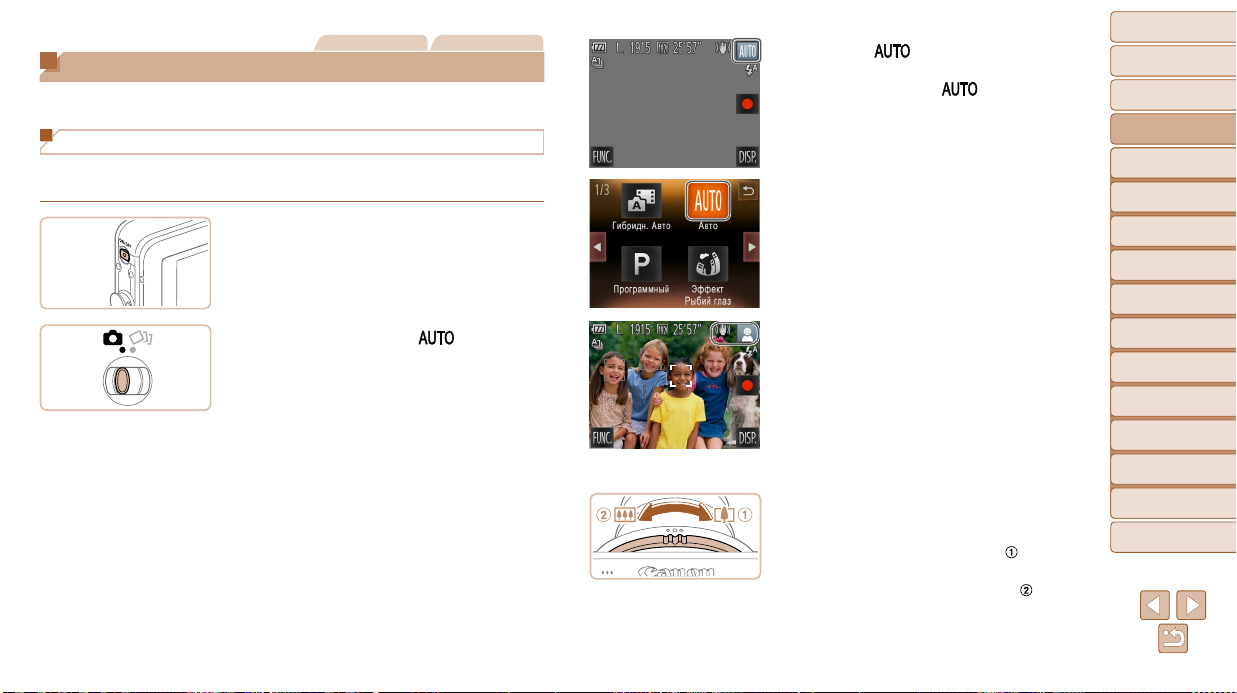
Фотографии Видеофильмы
Опробование камеры
Следуйте этим инструкциям для включения камеры, съемки фотографий или видеофильмов и последующего их просмотра.
Съемка (Smart Auto)
Для полностью автоматического выбора оптимальных настроек для определенных
сюжетов просто позвольте камере определять объект и условия съемки.
1 Включите камеру.
Нажмите кнопку ON/OFF.
Отображается начальный экран.
2 Перейдите в режим [ ].
Установите переключатель режима
в положение [4].
Нажмите [ ], нажмите [
проведите пальцем по экрану влево или вправо,
затем нажмите пункт [
] или быстро
q][r
], чтобы выбрать его.
Для подтверждения выбора нажмите [OK].
Наведите камеру на объект. При определении
сюжета камера издает слабые щелкающие звуки.
В правом верхнем углу экрана отображаются
значки, обозначающие сюжет и режим стабилизации изображения.
Рамки, отображаемые вокруг любых опреде-
ленных объектов, указывают, что эти объекты
находятся в фокусе.
3 Выберите композицию кадра.
Для увеличения объекта поверните кольцо зуми-
рования в направлении символа
телефото), а для уменьшения объекта поверните
это кольцо в направлении символа
угольное положение).
(положение
(широко-
Обложка
Предварительные замечания
и юридическая информация
Содержание:
основные операции
Основные операции
Основные операции
Руководство по
расширенным операциям
Основные
1
сведения о камере
Режим творческого
2
снимка
Автоматический/гибридный
3
автоматический режим
Другие режимы
4
съемки
Режим P
5
Режим
6
воспроизведения
Функции Wi-Fi
7
Меню настройки
8
Принадлежности
9
Приложение
10
Алфавитный указатель
16
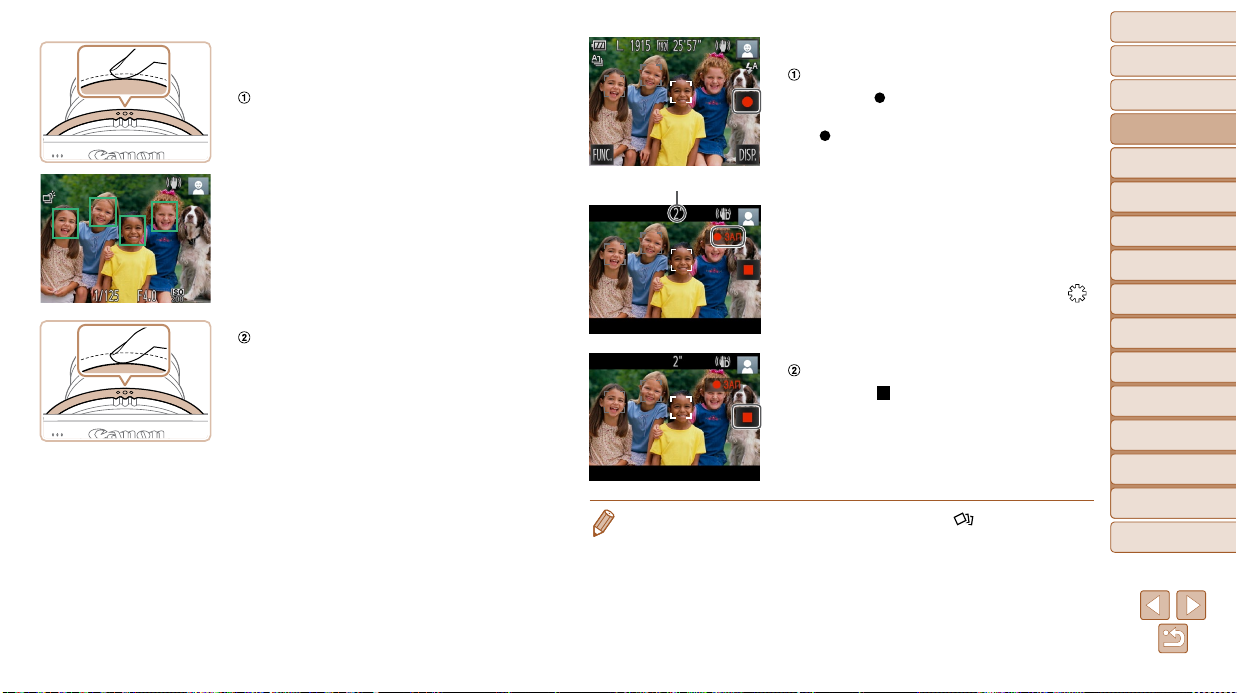
4 Произведите съемку.
Съемка фотографий
Сфокусируйтесь.
Слегка (наполовину) нажмите кольцо спуска
затвора. После завершения фокусировки камера
подает два звуковых сигнала и отображаются
рамки автофокусировки, указывающие области
изображения, находящиеся в фокусе.
Произведите съемку.
Полностью нажмите кольцо спуска затвора.
Во время съемки слышен звук срабатывания
затвора, а при недостаточной освещенности
автоматически срабатывает вспышка.
Держите камеру неподвижно, пока не закон-
чится звук срабатывания затвора.
Снимок отображается только до тех пор, пока
камера не будет снова готова к съемке.
Съемка видеофильмов
Запустите съемку.
Нажмите [ ]. В начале съемки камера подает
один звуковой сигнал и отображается инди катор
ЗАП] с указанием прошедшего времени
[
съемки.
Прошедшее время
Черные полосы вверху и внизу экрана указывают,
что эта область изображения не записывается.
Рамки, отображаемые вокруг любых опреде-
ленных лиц, указывают, что эти лица находятся
в фокусе.
При недостаточной освещенности автоматически
включается вспышка и отображается значок [
Завершите съемку.
Нажмите [ ]. При остановке съемки камера
подает два звуковых сигнала.
• Если на шаге 2 переключатель режима установлен в положение [ ], можно снять несколько
фотографий с эффектами для каждого кадра (режим творческого снимка) (=
32).
Обложка
Предварительные замечания
и юридическая информация
Содержание:
основные операции
Основные операции
Основные операции
Руководство по
расширенным операциям
Основные
1
сведения о камере
Режим творческого
2
снимка
Автоматический/гибридный
3
автоматический режим
Другие режимы
].
4
съемки
Режим P
5
Режим
6
воспроизведения
Функции Wi-Fi
7
Меню настройки
8
Принадлежности
9
Приложение
10
Алфавитный указатель
17
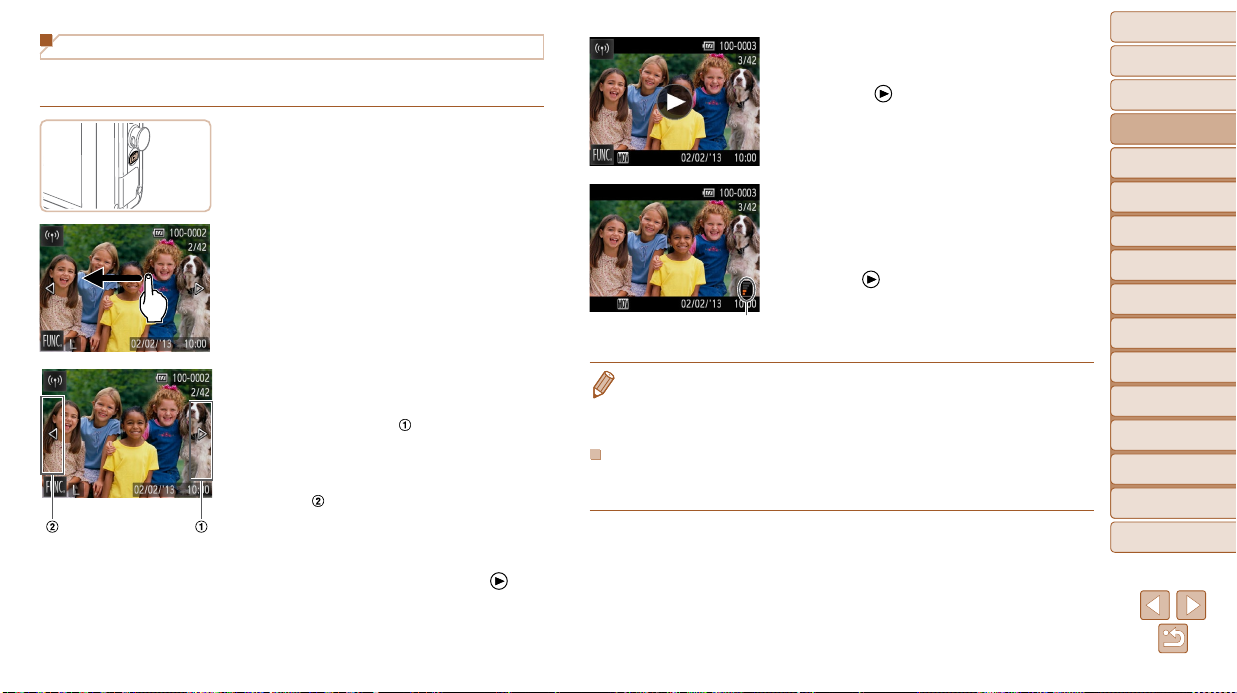
Просмотр
После съемки фотографий или видеофильмов их можно просмотреть на экране в соответствии с приведенными ниже инструкциями.
1 Перейдите в режим воспроизведения.
Нажмите кнопку <1>.
Отображается последний снимок.
2 Просматривайте снимки.
Для просмотра следующего снимка проведите
пальцем по экрану справа налево, для просмотре
предыдущего снимка проведите пальцем слева
направо.
Следующий снимок можно также просмотреть,
нажав на правый край экрана (в области, обозначенной слева рамкой
жается значок [r]. Аналогично, предыдущий
снимок можно просмотреть, нажав на левый
край экрана (в области, обозначенной слева
); в этом случае отображается
рамкой
значок [q].
Для быстрого перехода между снимками нажи-
майте и удерживайте нажатыми [q][r].
Видеофильмы обозначаются значком [ ]. Для
воспроизведения видеофильмов переходите
к шагу 3.
). В этом случае отобра-
3 Запустите воспроизведение
видеофильмов.
Нажмите [ ] для запуска воспроизведения.
Для регулировки громкости во время воспро из-
ведения быстро проведите пальцем по экрану
вверх или вниз.
После завершения видеофильма отображается
значок [
Громкость
• Для переключения в режим съемки из режима воспроизведения при выдвинутом объективе
нажмите кольцо спуска затвора наполовину (только если не производится зарядка акку му-
11)).
лятора (=
].
Удаление изображений
Ненужные изображения можно выбирать и удалять по одному. Будьте осторожны при
удалении изображений, так как их невозможно восстановить.
1 Выберите изображение для удаления.
Проводя пальцем влево или вправо по экрану,
выберите изображение.
Обложка
Предварительные замечания
и юридическая информация
Содержание:
основные операции
Основные операции
Основные операции
Руководство по
расширенным операциям
Основные
1
сведения о камере
Режим творческого
2
снимка
Автоматический/гибридный
3
автоматический режим
Другие режимы
4
съемки
Режим P
5
Режим
6
воспроизведения
Функции Wi-Fi
7
Меню настройки
8
Принадлежности
9
Приложение
10
Алфавитный указатель
18
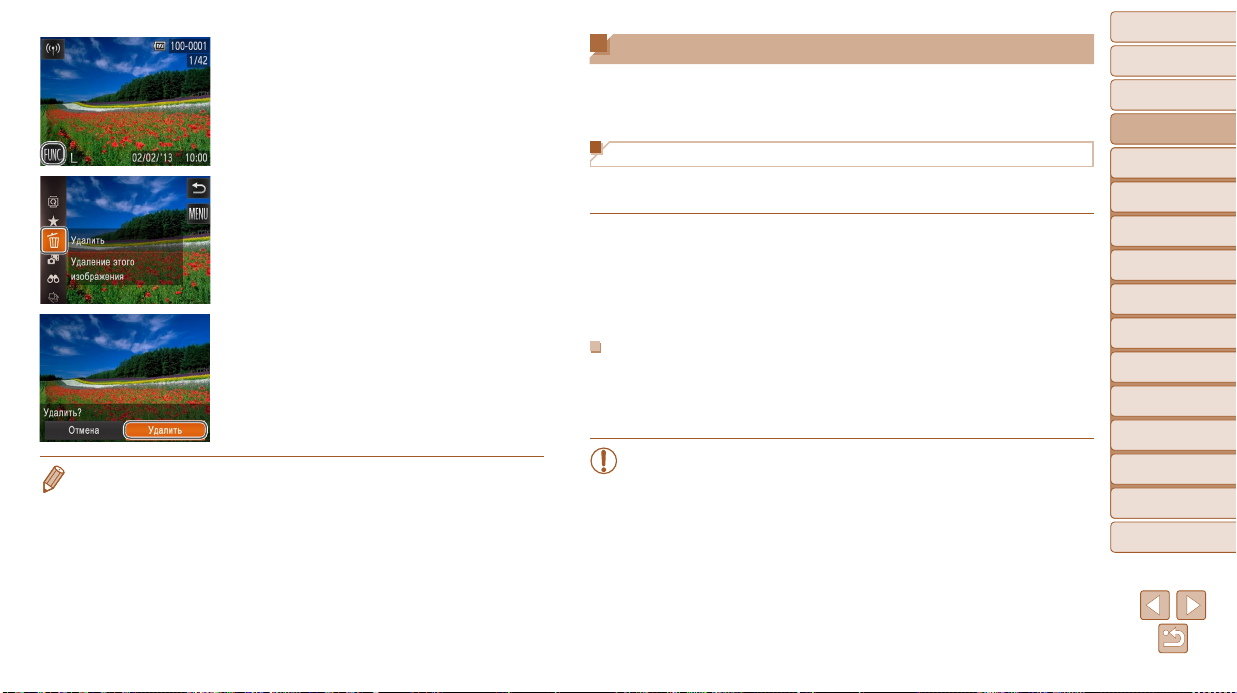
2 Удалите изображение.
Нажмите [
или вниз по экрану, затем нажмите значок [a],
чтобы выбрать его.
После появления запроса [Удалить?] нажмите
[Удалить].
Текущее изображение удаляется.
Для отмены удаления нажмите [Отмена].
• Изображения можно также удалять с помощью жестов сенсорного экрана (= 76).
• Можно также удалить сразу все изображения (=
], проведите пальцем вверх
H
73).
Использование программного обеспечения
Ниже приводится описание программного обеспечения с прилагаемого компакт-диска
DIGITAL CAMERA Solution Disk (= 2), включая инструкции по установке и по сохранению изображений в компьютер.
Программное обеспечение
После установки программного обеспечения с этого компакт-диска можно выполнять
на компьютере следующие операции.
CameraWindow
Импорт изображений и изменение параметров камеры.
ImageBrowser EX
Управление изображениями: просмотр, поиск и систематизация.
Печать и редактирование изображений.
Функция автоматического обновления
Используя прилагаемое программное обеспечение, можно выполнить обновление
до последней версии и загрузить новые функции по Интернету (к некоторому программному обеспечению это не относится). Для использования этой функции программное
обеспечение должно быть установлено на компьютер с подключением к Интернету.
• Для использования этой функции необходим доступ к Интернету, при этом
расходы на учетную запись поставщика услуг Интернета и плата за доступ
оплачиваются отдельно.
Обложка
Предварительные замечания
и юридическая информация
Содержание:
основные операции
Основные операции
Основные операции
Руководство по
расширенным операциям
Основные
1
сведения о камере
Режим творческого
2
снимка
Автоматический/гибридный
3
автоматический режим
Другие режимы
4
съемки
Режим P
5
Режим
6
воспроизведения
Функции Wi-Fi
7
Меню настройки
8
Принадлежности
9
Приложение
10
Алфавитный указатель
19
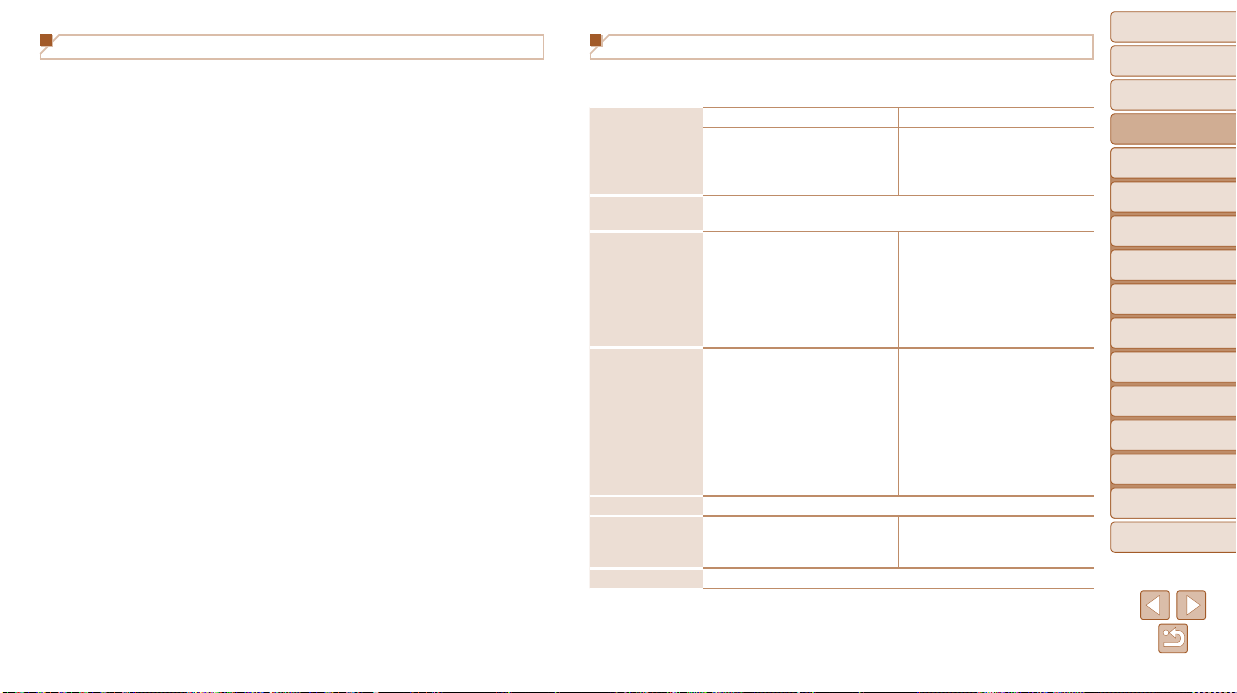
Руководства
Руководства в виде PDF-файлов можно загрузить из Интернета по следующему
URL-адресу.
http://www.canon.com/icpd/
Руководство пользователя камеры
Обращайтесь к этому руководству для более полного изучения работы камеры.
Руководство по программному обеспечению
Обращайтесь к этому руководству при работе с прилагаемым программным
обеспечением. Доступ к этому руководству возможен из справочной системы
прилагаемого программного обеспечения (исключая некоторое программное
обеспечение).
Требования к системе
Прилагаемое программное обеспечение может использоваться на указанных ниже
компьютерах.
Windows Macintosh
Операционная
1
система*
Компьютер
Процессор
ОЗУ
Интерфейсы USB и Wi-Fi
Свободное
пространство
на жестком диске
Дисплей Разрешение 1024 × 768 или выше
Windows 8
Windows 7 SP1
Windows Vista SP2
Windows XP SP3
Компьютер с одной из указанных выше операционных систем
(предустановленной), с портом USB и подключением к Интернету
Фотографии
1,6 ГГц или выше
Видеофильмы
Core 2 Duo 2,6 ГГц или более мощный
Фотографии
Windows 8 (64-разрядная), Windows 7
(64-разрядная): не менее 2 Гбайт,
Windows 8 (32-разрядная), Windows 7
(32-разрядная), Windows Vista:
не менее 1 Гбайта,
Windows XP: не менее 512 Мбайт
Видеофильмы
Не менее 2 Гбайт
Не менее 440 Мбайт*
3
Mac OS X 10.6
Mac OS X 10.7
Mac OS X 10.8*
Фотографии
Mac OS X 10.7 – 10.8: Core 2 Duo или
более мощный,
Mac OS X 10.6: Core Duo 1,83 ГГц или
более мощный
Видеофильмы
Core 2 Duo 2,6 ГГц или более мощный
Фотографии
Mac OS X 10.7 – 10.8: не менее 2 Гбайт,
Mac OS X 10.6: не менее 1 Гбайта
Видеофильмы
Не менее 2 Гбайт
Не менее 550 Мбайт*
2
3
Обложка
Предварительные замечания
и юридическая информация
Содержание:
основные операции
Основные операции
Основные операции
Руководство по
расширенным операциям
Основные
1
сведения о камере
Режим творческого
2
снимка
Автоматический/гибридный
3
автоматический режим
Другие режимы
4
съемки
Режим P
5
Режим
6
воспроизведения
Функции Wi-Fi
7
Меню настройки
8
Принадлежности
9
Приложение
10
Алфавитный указатель
20
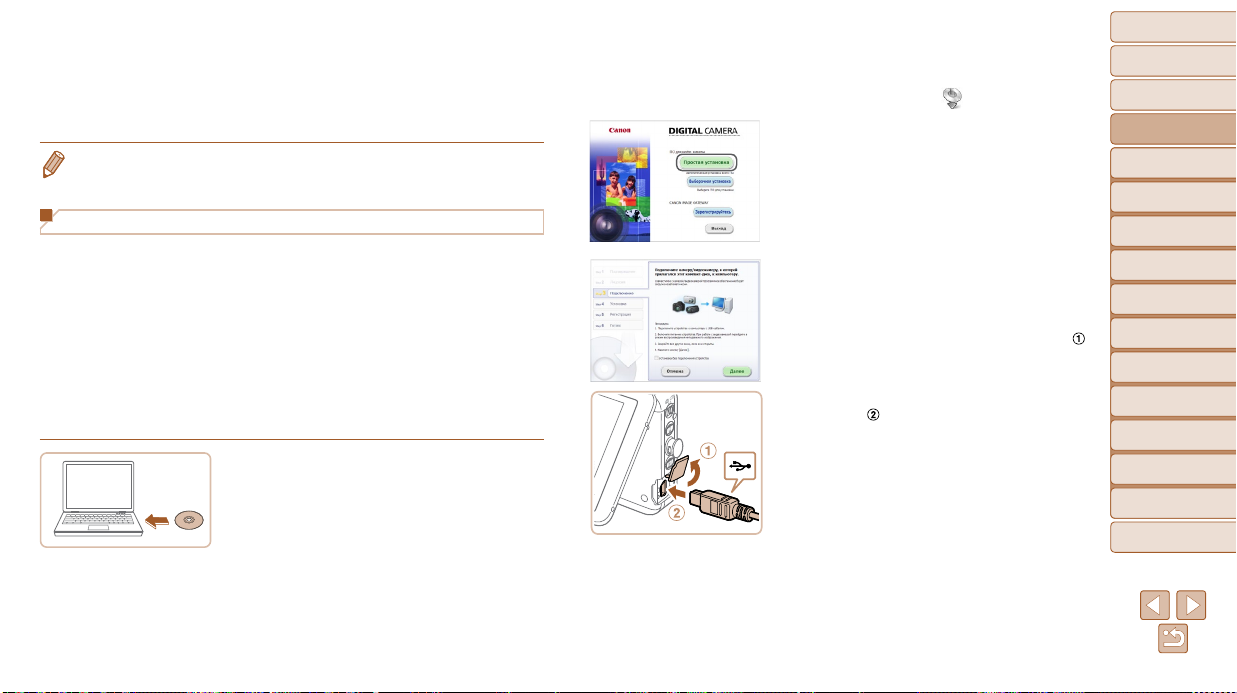
*1 Передача изображений в компьютер по соединению Wi-Fi поддерживается в ОС Windows 8,
Windows 7 SP1, Mac OS X 10.6.8, Mac OS X 10.7 или Mac OS X 10.8.2 либо более новой.
*2 Информация о моделях компьютеров, совместимых с ОС Mac OS X 10.8, приводится на веб-сайте
Apple.
*3 Включая Silverlight 5.1 (макс. 100 Мбайт). Дополнительно для ОС Windows XP необходимо установить
платформу Microsoft .NET Framework версии 3.0 или выше (макс. 500 Мбайт). Установка может
занимать заметное время, в зависимости от производительности компьютера.
• Новейшие требования к системе, включая поддерживаемые версии ОС, см. на веб-сайте
Canon.
Установка программного обеспечения
Для примера здесь используются ОС Windows 7 и Mac OS X 10.6.
С помощью функции автоматического обновления программного обеспечения можно
выполнить обновление до последней версии и загрузить новые функции по Интернету
(к некоторому программному обеспечению это не относится), поэтому программное
обеспечение следует устанавливать на компьютер с подключением к Интернету.
Что потребуется:
Компьютер
Интерфейсный кабель (=
Прилагаемый компакт-диск DIGITAL CAMERA Solution Disk (=
2 )
2 )
1 Установите компакт-диск в дисковод
компакт-дисков компьютера.
Установите прилагаемый компакт-диск (DIGITAL
CAMERA Solution Disk) (=
компакт-дисков компьютера.
2) в дисковод
На компьютере Macintosh после установки диска
дважды щелкните значок диска на рабочем столе,
чтобы открыть его, затем дважды щелкните
появившийся значок [
].
2 Запустите установку.
Щелкните мышью на варианте [Простая установка]
и следуйте инструкциям, выводимым на экран,
для завершения процесса установки.
3 При появлении сообщения, в котором
предлагается подключить камеру,
подключите камеру к компьютеру.
При выключенной камере откройте крышку ( ).
Возьмите меньший разъем прилагаемого
интерфейсного кабеля (=
ориен тации и полностью вставьте его в разъем
камеры (
).
2) в показанной
Обложка
Предварительные замечания
и юридическая информация
Содержание:
основные операции
Основные операции
Основные операции
Руководство по
расширенным операциям
Основные
1
сведения о камере
Режим творческого
2
снимка
Автоматический/гибридный
3
автоматический режим
Другие режимы
4
съемки
Режим P
5
Режим
6
воспроизведения
Функции Wi-Fi
7
Меню настройки
8
Принадлежности
9
Приложение
10
Алфавитный указатель
21
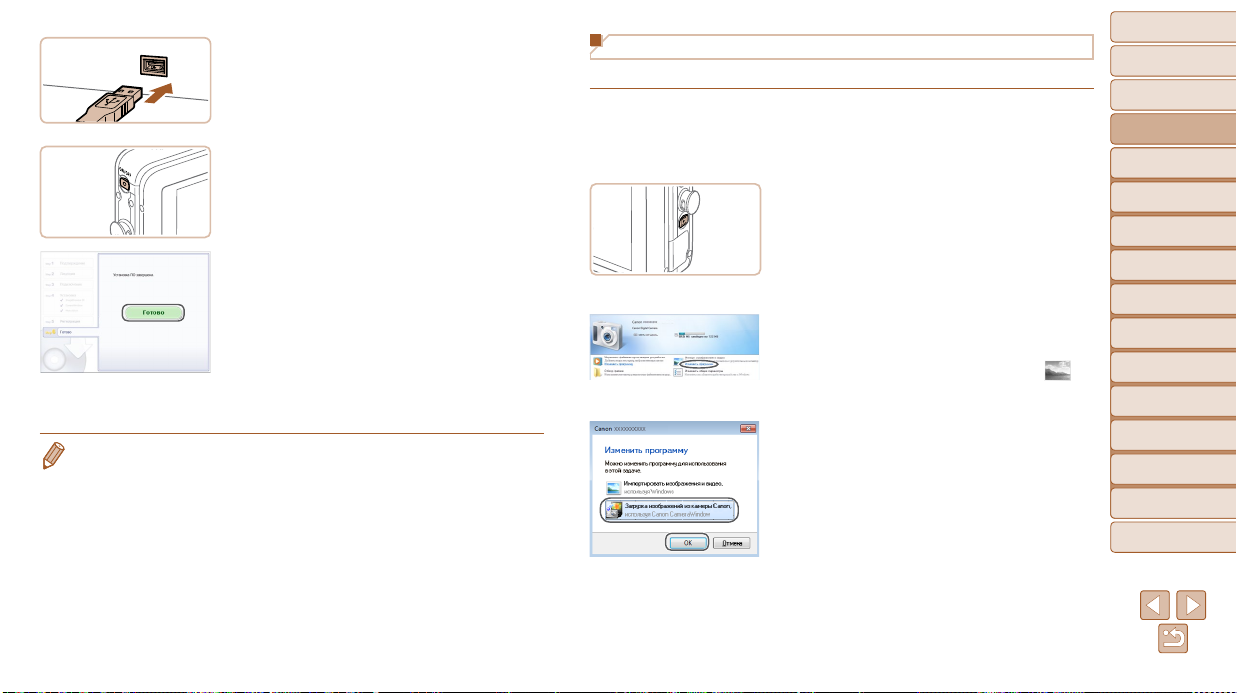
Вставьте больший разъем интерфейсного кабеля
в USB-порт компьютера. Подробные сведения
об USB-подключениях компьютера см. в руководстве пользователя компьютера.
4 Установите файлы.
Включите камеру и следуйте инструкциям,
выводимым на экран, для завершения процесса
установки.
Программное обеспечение подключится
к Интернету для обновления до последней
версии и загрузки новых функций. Установка
может занимать заметное время, в зависимости
от производительности компьютера и подключения к Интернету.
Нажмите кнопку [Готово] или [Перезагрузка]
на экране после установки и извлеките
компакт-диск, когда появится рабочий стол.
Выключите камеру и отсоедините кабель.
• В случае отсутствия подключения к Интернету действуют следующие ограничения.
-Экран из шага 3 не отображается.
-Некоторые функции могут не установиться.
• При первом подключении камеры к компьютеру производится установка драйверов,
поэтому изображения из камеры могут стать доступными только через несколько минут.
• При наличии нескольких камер, в комплект поставки которых входит программное обеспе-
чение ImageBrowser EX на прилагаемом компакт-диске, обязательно используйте каждую
камеру с прилагаемым к ней компакт-диском и выполните выводимые на экран инструкции
по установке для каждой камеры. Это обеспечит получение каждой камерой правильных
обновлений и новых функций с помощью функции автоматического обновления.
Сохранение изображений в компьютере
Для примера здесь используются ОС Windows 7 и Mac OS X 10.6.
1 Подключите камеру к компьютеру.
Выполните шаг 3 из раздела «Установка
программного обеспечения» (=
подключить камеру к компьютеру.
2 Включите камеру, чтобы открыть
программу CameraWindow.
Для включения камеры нажмите кнопку <1>.
В случае Macintosh программа CameraWindow
открывается после установления соединения
между камерой и компьютером.
В случае ОС Windows следуйте приведенным
ниже шагам.
В открывшемся окне щелкните ссылку [ ]
для изменения программы.
Выберите [Загрузка изображений из камеры
Canon, используя Canon CameraWindow], затем
нажмите кнопку [OK].
21), чтобы
Обложка
Предварительные замечания
и юридическая информация
Содержание:
основные операции
Основные операции
Основные операции
Руководство по
расширенным операциям
Основные
1
сведения о камере
Режим творческого
2
снимка
Автоматический/гибридный
3
автоматический режим
Другие режимы
4
съемки
Режим P
5
Режим
6
воспроизведения
Функции Wi-Fi
7
Меню настройки
8
Принадлежности
9
Приложение
10
Алфавитный указатель
22
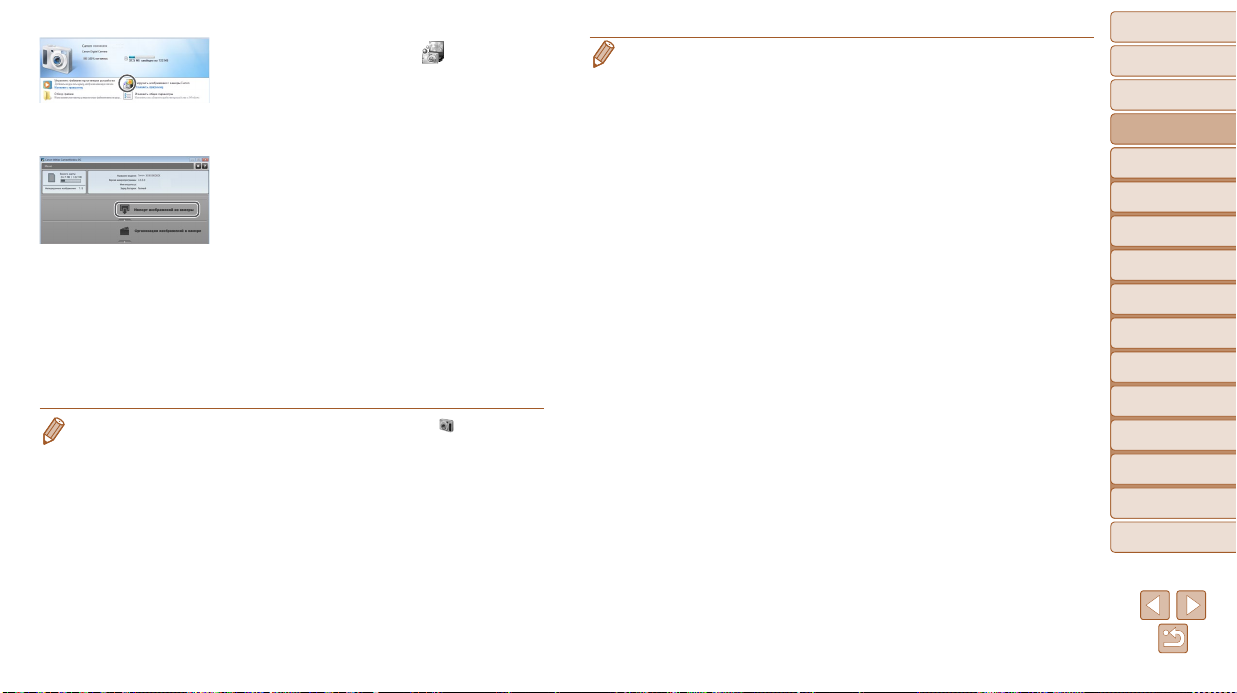
Дважды щелкните значок [ ].
CameraWindow
3 Сохраните изображения из камеры
в компьютер.
Нажмите кнопку [Импорт изображений из камеры],
затем [Импорт непереданных изображений].
Изображения сохраняются в компьютере в папке
«Изображения», в отдельных папках с датой
в качестве имени.
После сохранения изображений закройте
программу CameraWindow, выключите камеру,
нажав кнопку ON/OFF, и отсоедините кабель.
Инструкции по просмотру изображений
с помощью компьютера см. в Руководстве
по программному обеспечению (=
• Если в Windows 7 не отображается экран из шага 2, щелкните значок [ ] на панели задач.
• Чтобы запустить программу CameraWindow в ОС Windows Vista или XP, нажмите [Загрузка
изображений из камеры Canon, используя Canon CameraWindow] на экране, отображаемом
при включении камеры на шаге 2. Если программа CameraWindow не открывается, щелкните
мышью меню [Пуск], выберите [Все программы] ► [Canon Utilities] ► [CameraWindow]
►
[CameraWindow].
• В случае компьютера Macintosh если после шага 2 не отображается программа CameraWindow,
щелкните значок [CameraWindow] на панели Dock (панель, появляющаяся в нижней части
рабочего стола).
20).
Обложка
• Хотя можно сохранить изображения на компьютер, просто подключив камеру к компьютеру
без использования программного обеспечения, при этом возникают следующие ограничения.
-После подключения камеры к компьютеру изображения могут стать доступными только
через несколько минут.
-Изображения, снятые в вертикальной ориентации, могут быть сохранены в горизонтальной
ориентации.
-В зависимости от версии операционной системы, используемого программного обеспе-
чения или размера файлов изображений возможно возникновение определенных проблем
при сохранении изображений или сведений об изображениях.
-Некоторые функции этого программного обеспечения (например, редактирования видео-
фильмов) могут быть недоступны.
Предварительные замечания
и юридическая информация
Содержание:
основные операции
Основные операции
Основные операции
Руководство по
расширенным операциям
Основные
1
сведения о камере
Режим творческого
2
снимка
Автоматический/гибридный
3
автоматический режим
Другие режимы
4
съемки
Режим P
5
Режим
6
воспроизведения
Функции Wi-Fi
7
Меню настройки
8
Принадлежности
9
Приложение
10
Алфавитный указатель
23
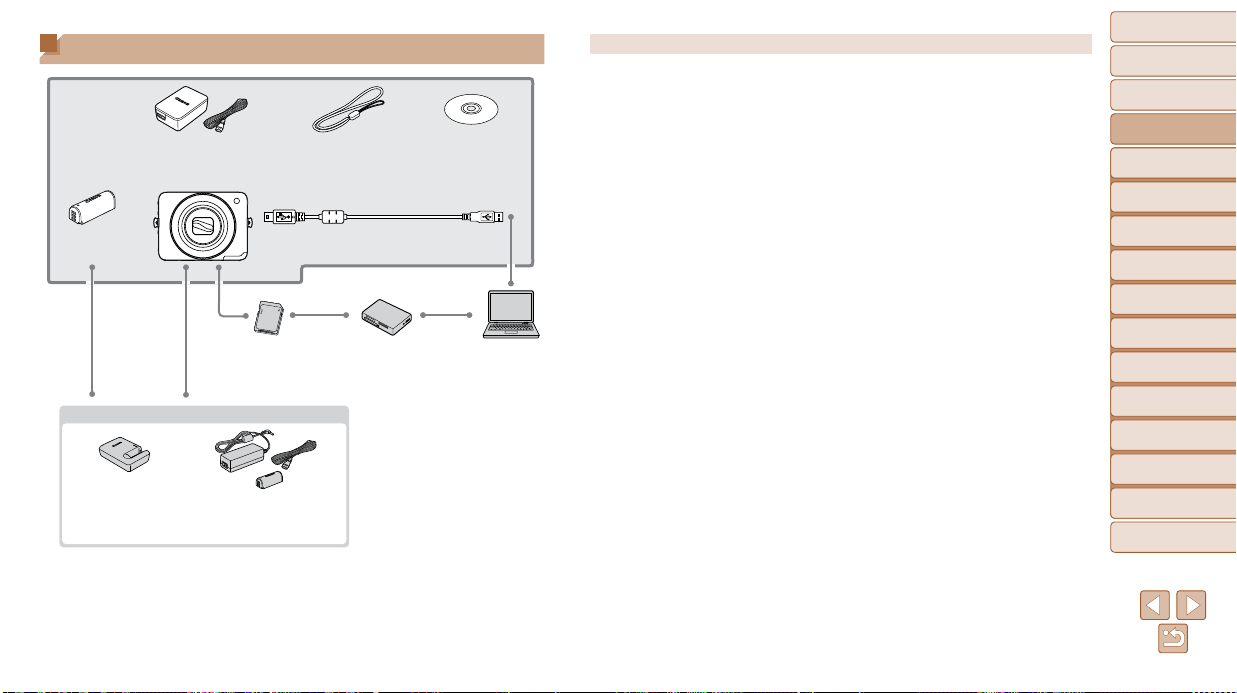
Состав системы
Прилагаемые
принадлежности
Компактный сетевой адаптер
CA-DC30/CA-DC30E
Аккумулятор
NB-9L*
Зарядное устройство
CB-2LB/CB-2LBE
* Также продается отдельно.
Ремень для запястья
Карта памяти Устройство чтения карт
Питание
Адаптер переменного тока
ACK-DC70
WS-800
Интерфейсный кабель
IFC-400PCU*
DIGITAL
CAMERA
Solution Disk
Windows/
Macintosh
Рекомендуется использовать оригинальные дополнительные принадлежности компании Canon.
Данное изделие оптимизировано для работы с оригинальными дополнительными принадлежностями
компании Canon.
Компания Canon не несет ответственности за любые повреждения данного изделия и/или несчастные
случаи, такие как возгорание и т.п., вызванные неполадками в работе дополнительных принадлежностей сторонних производителей (например, протечка и/или взрыв аккумулятора). Обратите внимание,
что гарантия не распространяется на ремонт, связанный с неправильной работой дополнительных
принадлежностей сторонних производителей, хотя такой ремонт возможен на платной основе.
Обратите внимание, что их наличие зависит от региона, а выпуск некоторых принадлежностей может
быть прекращен.
Обложка
Предварительные замечания
и юридическая информация
Содержание:
основные операции
Основные операции
Основные операции
Руководство по
расширенным операциям
Основные
1
сведения о камере
Режим творческого
2
снимка
Автоматический/гибридный
3
автоматический режим
Другие режимы
4
съемки
Режим P
5
Режим
6
воспроизведения
Функции Wi-Fi
7
Меню настройки
8
Принадлежности
9
Приложение
10
Алфавитный указатель
24
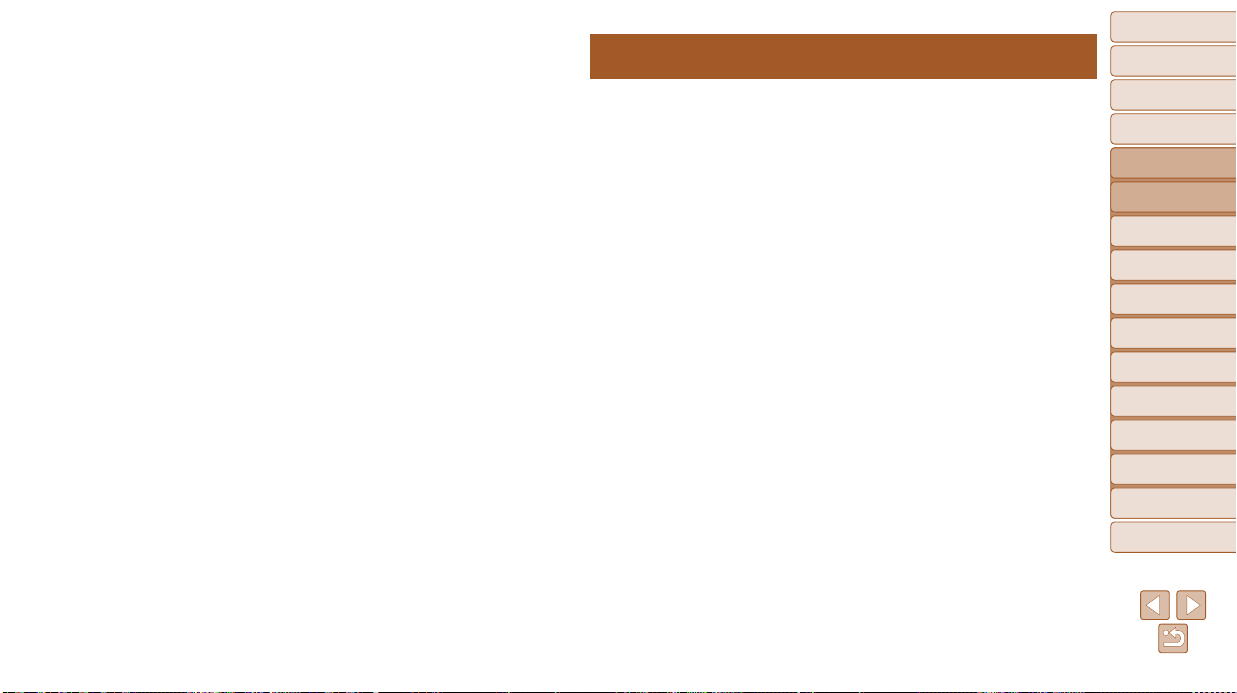
4
Обложка
Руководство по расширенным операциям
1
Предварительные замечания
и юридическая информация
Содержание:
основные операции
Основные операции
Руководство по
Руководство по
расширенным операциям
расширенным операциям
1
Основные сведения о камере
Практическое руководство, в котором приводятся прочие
основные сведения о камере и рассматриваются параметры
съемки и воспроизведения.
2
3
4
5
6
7
8
9
Включение и выключение .................26
Кольцо спуска затвора ......................27
Как правильно держать камеру .......28
Варианты индикации при съемке ...... 29
Меню FUNC. ..........................................29
Меню MENU ..........................................30
Индикатор .............................................31
10
Алфавитный указатель
Основные
Основные
сведения о камере
сведения о камере
Режим творческого
снимка
Автоматический/гибридный
автоматический режим
Другие режимы
съемки
Режим P
Режим
воспроизведения
Функции Wi-Fi
Меню настройки
Принадлежности
Приложение
25
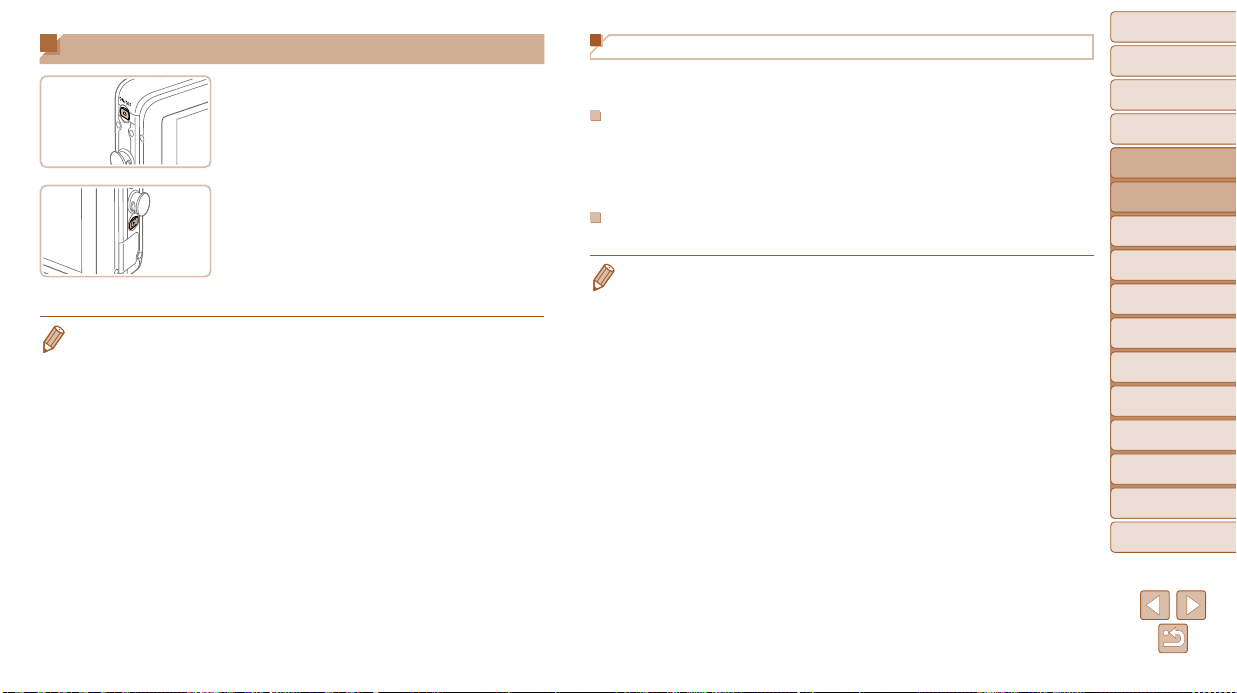
Включение и выключение
Режим съемки
Нажмите кнопку ON/OFF, чтобы включить камеру
и подготовить ее к съемке.
Чтобы выключить камеру, еще раз нажмите
кнопку ON/OFF.
Режим воспроизведения
Для включения камеры и просмотра снимков
нажмите кнопку <1>.
Для переключения из режима съемки в режим
воспроизведения при включенной камере
нажмите кнопку <1>.
• Для переключения в режим съемки из режима воспроизведения при выдвинутом объективе
нажмите кольцо спуска затвора наполовину (=
аккумулятора (=
• Объектив закрывается приблизительно через 1 мин после переключения камеры в режим
воспроизведения.
11)).
27) (только если не производится зарядка
Функции экономии энергии (Автовыключение)
Для экономии энергии аккумуляторов/элементов питания после определенного периода
бездействия камера автоматически выключает экран (Дисплей выкл.), а затем выключается.
Экономия энергии в режиме съемки
Экран автоматически выключается приблизительно через 1 мин простоя. Приблизительно
через 2 мин закрывается объектив, и камера выключается. Чтобы включить экран и подготовиться к съемке, когда экран выключен, но объектив еще не закрыт, нажмите наполовину кольцо спуска затвора (= 26).
Экономия энергии в режиме воспроизведения
Камера автоматически выключается приблизительно через 5 мин простоя.
• Функция экономии энергии не работает, когда камера подключена к компьютеру по интер-
фейсному кабелю (=
80).
(=
22) или подключена к другим устройствам по соединению Wi-Fi
Обложка
Предварительные замечания
и юридическая информация
Содержание:
основные операции
Основные операции
Руководство по
Руководство по
расширенным операциям
расширенным операциям
Основные
Основные
1
сведения о камере
сведения о камере
Режим творческого
2
снимка
Автоматический/гибридный
3
автоматический режим
Другие режимы
4
съемки
Режим P
5
Режим
6
воспроизведения
Функции Wi-Fi
7
Меню настройки
8
Принадлежности
9
Приложение
10
Алфавитный указатель
26
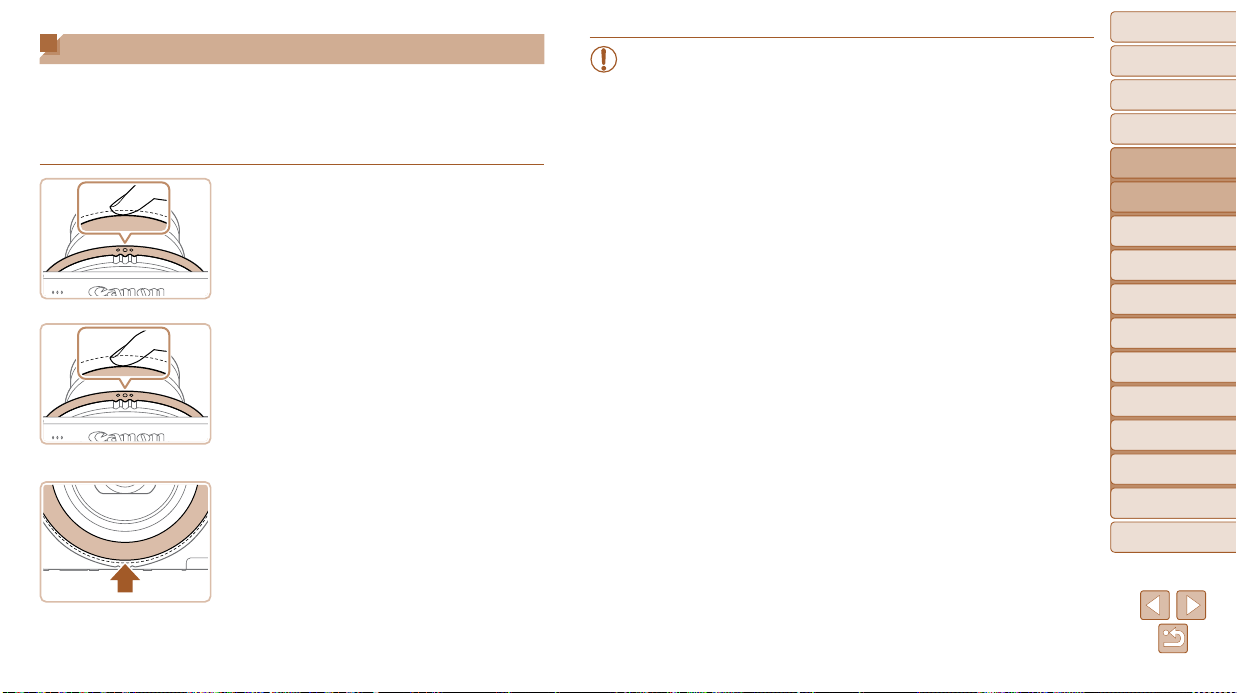
Кольцо спуска затвора
Для обеспечения резкости снимков обязательно сначала нажмите кольцо спуска
затвора наполовину, а затем, когда объект окажется в фокусе, полностью нажмите
кольцо спуска затвора для съемки.
В данном руководстве операции с кольцом спуска затвора описываются как нажатие
кольца наполовину и полное нажатие кольца.
1 Нажмите наполовину. (Слегка нажмите
для фокусировки.)
Нажмите наполовину кольцо спуска затвора.
Камера подает два звуковых сигнала, и вокруг
областей изображения, находящихся в фокусе,
отображаются рамки автофокусировки.
2 Полностью нажмите. (Из наполовину
нажатого положения полностью
нажмите кнопку, чтобы произвести
съемку.)
Камера производит съемку, и воспроизводится
звук срабатывания затвора.
Держите камеру неподвижно, пока не закончится
звук срабатывания затвора.
Можно также нажимать нижнюю часть кольца
спуска затвора наполовину и полностью.
• Если при съемке кольцо спуска затвора не было предварительно нажато
наполовину, снимки могут получаться нерезкими.
• Длительность воспроизведения звука срабатывания затвора зависит от времени,
необходимого для съемки. Для съемки определенных сюжетов может потребоваться больше времени, и в случае перемещения камеры (или снимаемого
объекта) до завершения звука срабатывания затвора изображения могут быть
смазаны.
Обложка
Предварительные замечания
и юридическая информация
Содержание:
основные операции
Основные операции
Руководство по
Руководство по
расширенным операциям
расширенным операциям
Основные
Основные
1
сведения о камере
сведения о камере
Режим творческого
2
снимка
Автоматический/гибридный
3
автоматический режим
Другие режимы
4
съемки
Режим P
5
Режим
6
воспроизведения
Функции Wi-Fi
7
Меню настройки
8
Принадлежности
9
Приложение
10
Алфавитный указатель
27
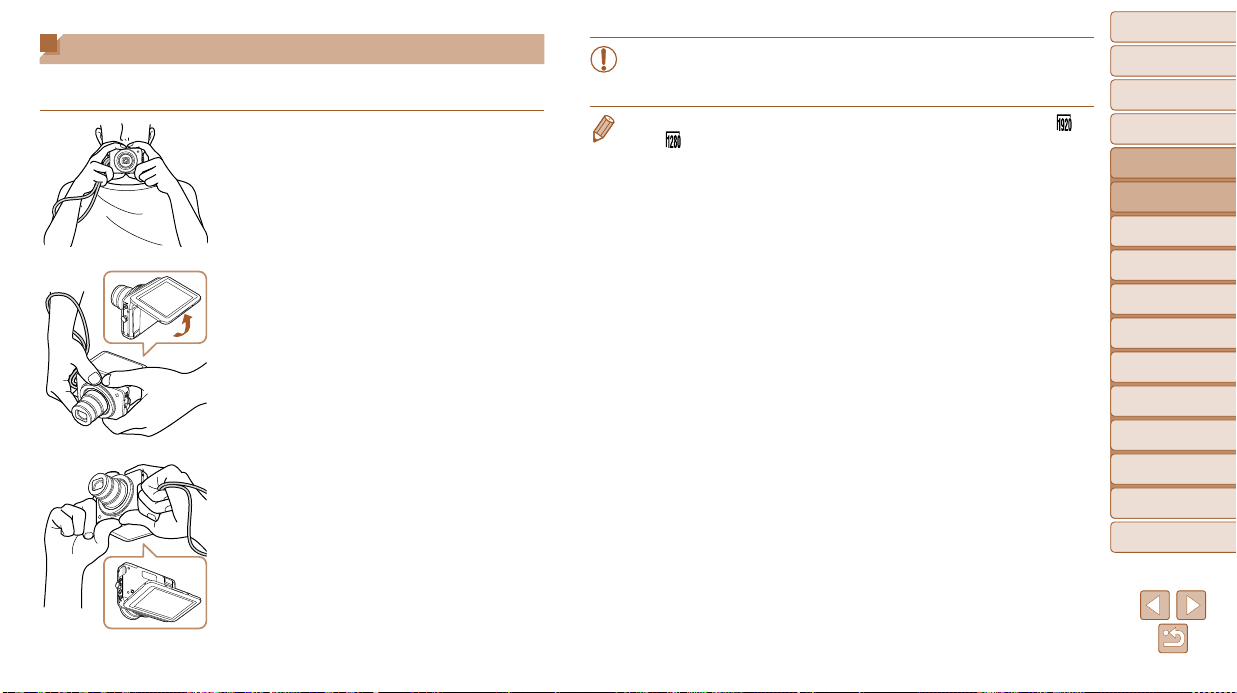
Как правильно держать камеру
Держа камеру естественным образом, можно снимать с различных углов, оптимальных
для сюжета или целей съемки.
Наденьте ремень на запястье.
Во время съемки прижмите локти к туловищу
и надежно держите камеру, чтобы исключить
ее перемещение. Не кладите пальцы на вспышку.
Для удобства просмотра изображения можно
изменять угол наклона экрана.
Кольцо спуска затвора можно нажимать снизу.
Для съемки требуемого объекта или компоновки
кадра камеры можно держать в различных
удобных положениях.
Если в режиме съемки перевернуть камеру
нижней стороной вверх, изображение на экране
переворачивается для удобства просмотра.
Снимки также поворачиваются на 180°.
• Когда камера не используется, держите экран закрытым.
• Экран открывается только приблизительно на 90°. Не пытайтесь открыть экран
дальше этого положения, так как это приведет к повреждению камеры.
• Изображения, снятые в перевернутом положении (кроме видеофильмов в режиме [ ]
]) (= 74), также можно поворачивать.
или [
Обложка
Предварительные замечания
и юридическая информация
Содержание:
основные операции
Основные операции
Руководство по
Руководство по
расширенным операциям
расширенным операциям
Основные
Основные
1
сведения о камере
сведения о камере
Режим творческого
2
снимка
Автоматический/гибридный
3
автоматический режим
Другие режимы
4
съемки
Режим P
5
Режим
6
воспроизведения
Функции Wi-Fi
7
Меню настройки
8
Принадлежности
9
Приложение
10
Алфавитный указатель
28
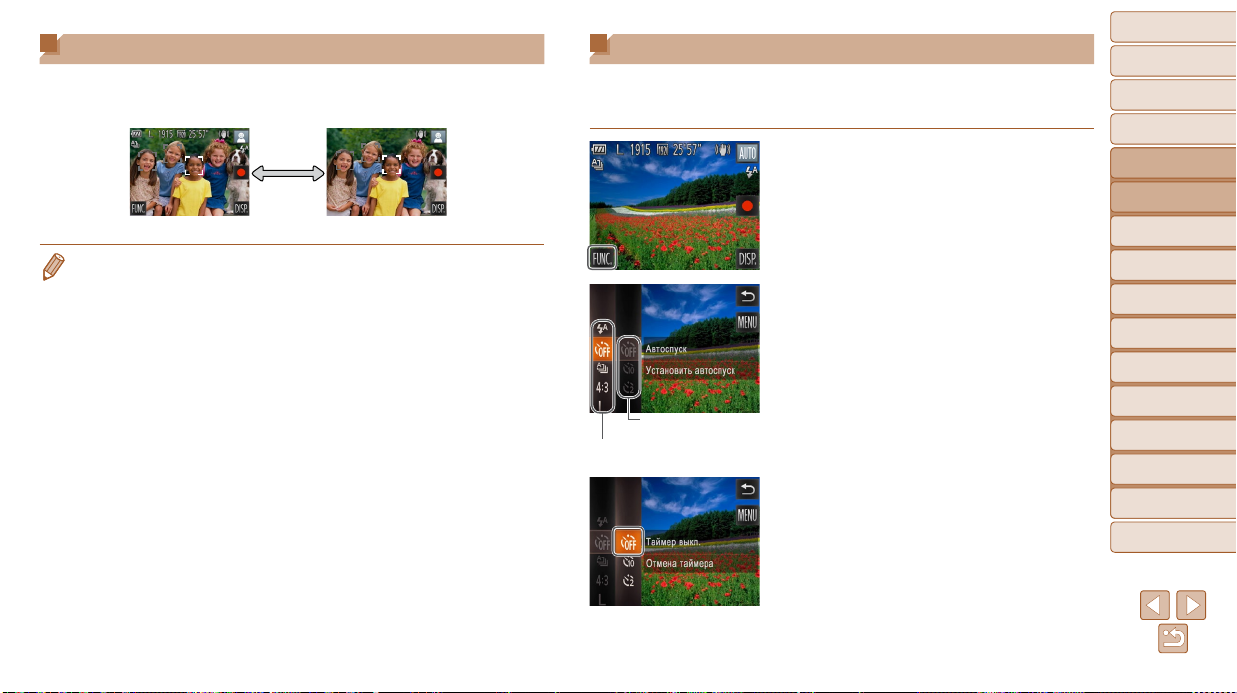
Варианты индикации при съемке
Нажмите [l] для просмотра на экране другой информации или для скрытия информации. Подробные сведения об отображаемой информации см. в разделе «Информация,
выводимая на экран» (= 124).
Информация отображается Информация не отображается
• При съемке в условиях недостаточной освещенности яркость экрана автоматически увели-
чивается функцией ночного отображения, упрощая проверку композиции кадра. Однако
яркость изображения на экране может не соответствовать яркости снимков. Обратите
внимание, что любые искажения изображения на экране или прерывистое движение
объекта на экране не влияют на записываемое изображение.
• Варианты индикации при воспроизведении см. в разделе «Переключение режимов
отображения» (=
66).
Меню FUNC.
Часто используемые функции настраиваются с помощью меню FUNC., как указано ниже.
Обратите внимание, что состав меню и значения его пунктов зависят от режима съемки
(= 126 – 127) или режима воспроизведения (= 128).
1 Откройте меню FUNC.
Нажмите [
H
].
2 Выберите пункт меню.
Проведите пальцем вверх или вниз по меню для
прокрутки или нажмите пункт, чтобы выбрать его.
Меню можно также прокручивать, проводя пальцем
вверх или вниз за пределами области меню.
Возможные значения
Пункты меню
Снова нажмите выбранный пункт меню или
нажмите его описание справа.
3 Выберите вариант.
Проведите пальцем вверх или вниз по значениям
для их прокрутки или нажмите значение, чтобы
выбрать его.
Значения можно также прокручивать, проводя
пальцем вверх или вниз за пределами области
значений.
Обложка
Предварительные замечания
и юридическая информация
Содержание:
основные операции
Основные операции
Руководство по
Руководство по
расширенным операциям
расширенным операциям
Основные
Основные
1
сведения о камере
сведения о камере
Режим творческого
2
снимка
Автоматический/гибридный
3
автоматический режим
Другие режимы
4
съемки
Режим P
5
Режим
6
воспроизведения
Функции Wi-Fi
7
Меню настройки
8
Принадлежности
9
Приложение
10
Алфавитный указатель
29
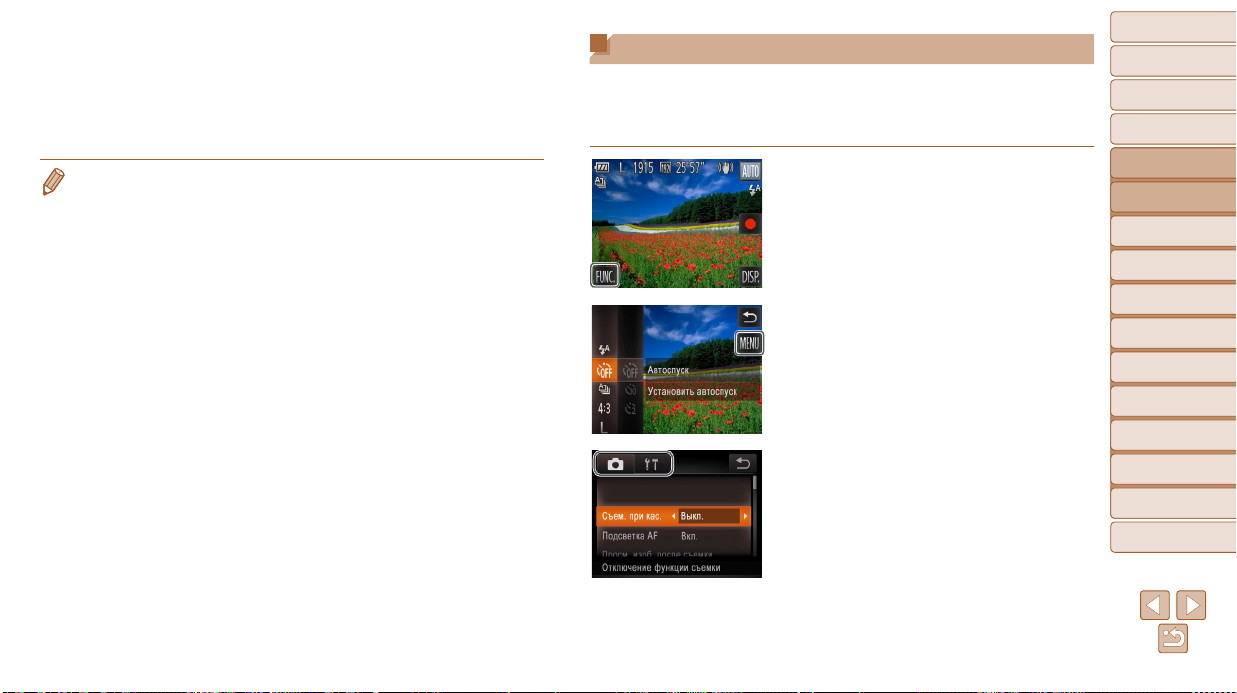
4 Завершите процесс настройки.
Снова нажмите выбранное значение или
нажмите [^].
Снова отображается экран, который отобра-
жался до нажатия [
вающий настроенное значение.
• Чтобы отменить случайные изменения настроек, можно восстановить настройки камеры
по умолчанию (=
• На экране из шага 2 значения можно также выбирать, нажимая их описания справа.
110).
] на шаге 1, показы-
H
Меню MENU
Различные функции камеры можно настраивать с помощью других меню, как показано
ниже. Пункты меню сгруппированы по их назначению на вкладках, таких как съемка [4],
воспроизведение [1] и т. д. Обратите внимание, что доступные настройки зависят
от выбранного режима съемки или воспроизведения (= 127 – 128).
1 Откройте меню.
Нажмите [
H
], затем нажмите [
n
].
2 Выберите вкладку.
Для выбора вкладки нажмите ее.
Обложка
Предварительные замечания
и юридическая информация
Содержание:
основные операции
Основные операции
Руководство по
Руководство по
расширенным операциям
расширенным операциям
Основные
Основные
1
сведения о камере
сведения о камере
Режим творческого
2
снимка
Автоматический/гибридный
3
автоматический режим
Другие режимы
4
съемки
Режим P
5
Режим
6
воспроизведения
Функции Wi-Fi
7
Меню настройки
8
Принадлежности
9
Приложение
10
Алфавитный указатель
30
